為什麼 WordPress 慢? 讓我們弄清楚!
已發表: 2022-04-20弄清楚 WordPress 速度慢的原因可能具有挑戰性。 WordPress 網站涉及許多部分,從其 Web 服務器和相關設置到各種主題和插件。 這也可能是由於未優化的內容,例如圖像、視頻和嵌入。
但是你怎麼能找出導致性能問題的原因呢? 很難馬上說問題出在哪裡——有多種可能性,我們將在這篇文章中探討它們。
我們不會僅僅停留在找出您的 WordPress 網站運行緩慢的原因。 您還將學習許多加快慢速 WordPress 網站的方法。
興奮的? 我們走吧!
為什麼 WordPress 慢?
一些 Web 開發人員完全忽略了 WordPress,理由是它有多慢。 雖然以前可能是這種情況,但現在已經有一段時間了,這並不是一個準確的說法。 如今,許多大品牌都使用 WordPress 來託管他們的網站。
但是,許多因素會影響您的 WordPress 網站的性能。 一些最常見的包括:
- 您網站的網絡託管服務提供商
- 服務器端優化(PHP 版本、緩存、壓縮等)
- 緩慢的 WordPress 主題
- 緩慢的 WordPress 插件
- 未優化的內容(主要是圖片)
- 外部 HTTP 請求過多
- 不使用專用資源來提供內容(CDN、視頻託管等)
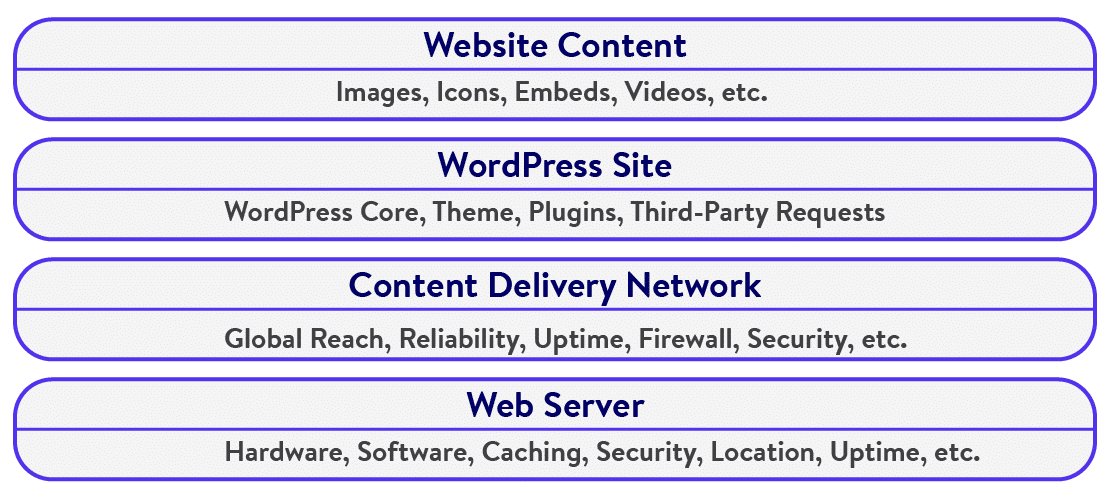
除了由您的網絡託管服務提供商實施的適當的服務器優化之外,您還可以進行許多優化以確保您的網站超快。 我們將在本文後面討論這些,但首先,讓我們弄清楚是什麼讓您的網站變慢。
確定您的 WordPress 網站是否運行緩慢的 4 個步驟
在您的網站上運行測試是確定是什麼導致您的網站變慢的好方法 - 無論是您的網絡託管服務提供商、網站本身,還是兩者兼而有之? 讓我們來看看您可以運行的一些網站測試。
第 1 步:運行頁面加載速度測試
您的網站加載速度有多快? 任何加載時間超過兩秒的網頁都不利於用戶體驗。 理想情況下,您的目標應該是加載時間低於 1 秒——介於兩者之間的任何時間都可以,但您應該始終考慮進一步優化它。
您可以為此目的使用不同的網站速度測試工具——GTmetrix、Pingdom Tools、Google PageSpeed Insights 和 WebPageTest 都是不錯的選擇。
我將使用 GTmetrix 和 Pingdom 工具來演示此步驟。
首先,讓我們啟動 GTmetrix 並測試一個網頁。 選擇離您(或您網站的訪問者)最近的服務器位置以獲得更好的結果(提示:註冊一個免費的 GTmetrix 帳戶以獲得更多服務器位置選項)。
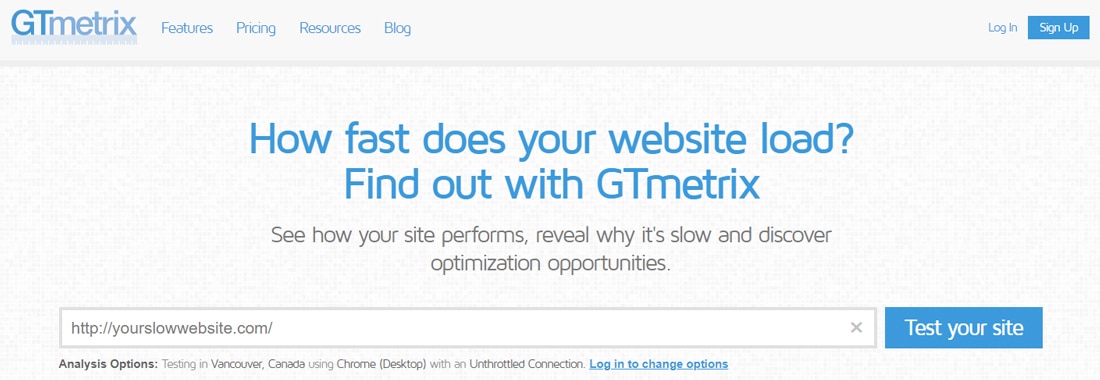
在這裡,我們正在測試 WordPress 網站的主頁,因為這是大多數用戶會訪問的地方。 此外,主頁包含大量內容,因此非常適合測試。
測試完成後,您將看到如下 GTmetrix 性能報告。
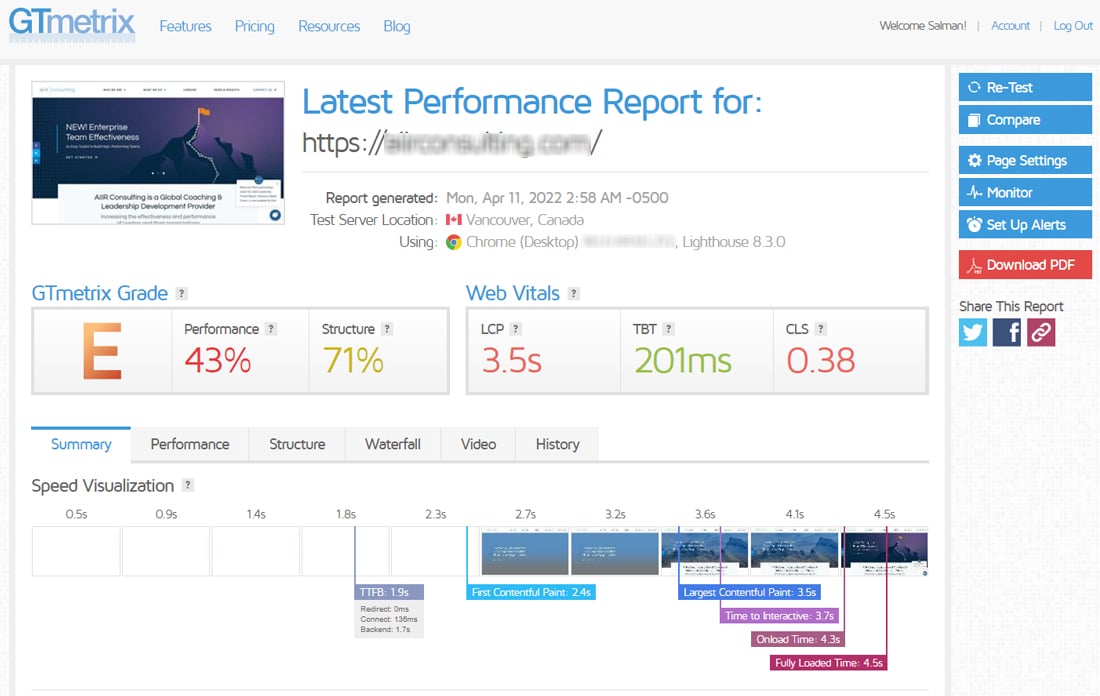
GTmetrix 根據許多指標對網頁進行評分。 它還提供了測試期間頁面加載方式的可視化時間線。 要詳細了解它,您必須向下滾動。
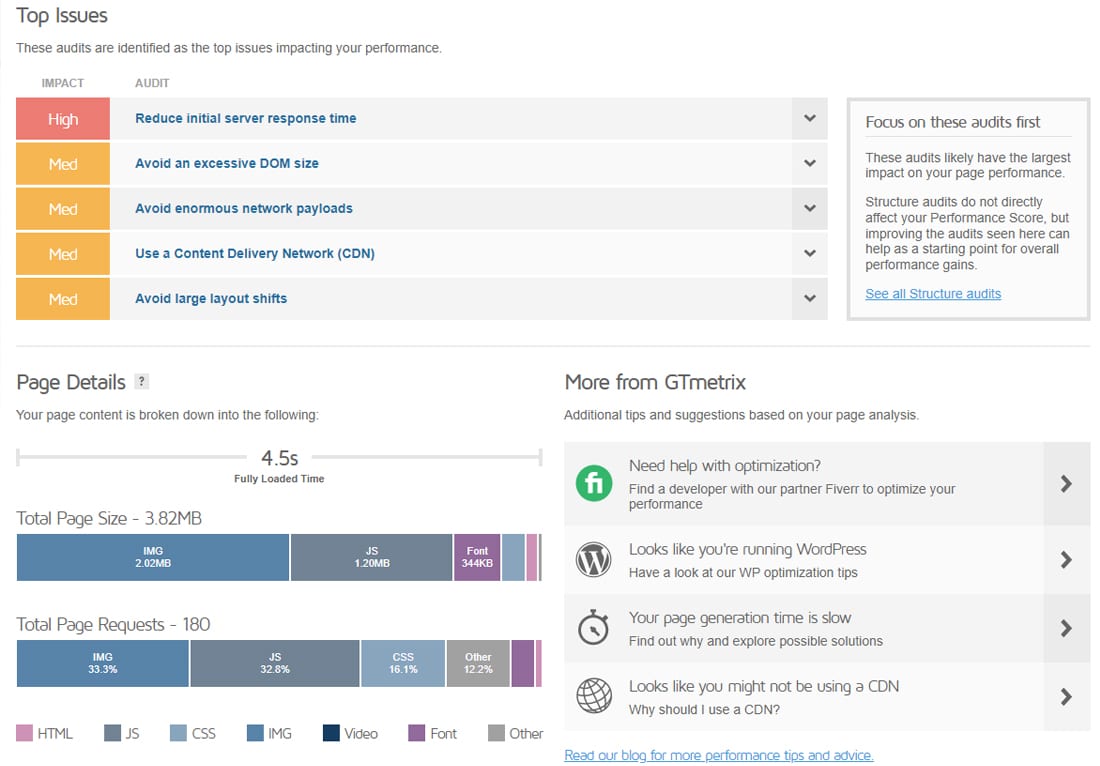
摘要選項卡突出顯示了影響您網站性能的所有主要問題。 在這種情況下,最重要的問題是服務器的響應時間。 這幾乎總是意味著考慮升級您的託管計劃或遷移到更好的主機。 但是,在你得出這個結論之前,最好先解決所有其他問題並重新審視這一點。
下一個主要問題是“避免過多的 DOM 大小”——這是使用頁面構建器時的常見問題。 另一個問題——“避免大的佈局變化”——也可能與頁面構建器或主題有關。
“避免巨大的網絡負載”是指負載重的資產,例如圖像、腳本和 CSS 文件。 頁面詳細信息部分對此進行了快速概述。 在這裡,您可以看到總頁面大小和頁面請求數非常高。
不使用 CDN 在降低 WordPress 網站速度方面起著另一個關鍵作用。 我們已經在我們的為什麼你應該使用 WordPress CDN 文章中深入回答了這個問題。
單擊“性能”選項卡將為您提供更多由瀏覽器和 Lighthouse 性能報告的指標。
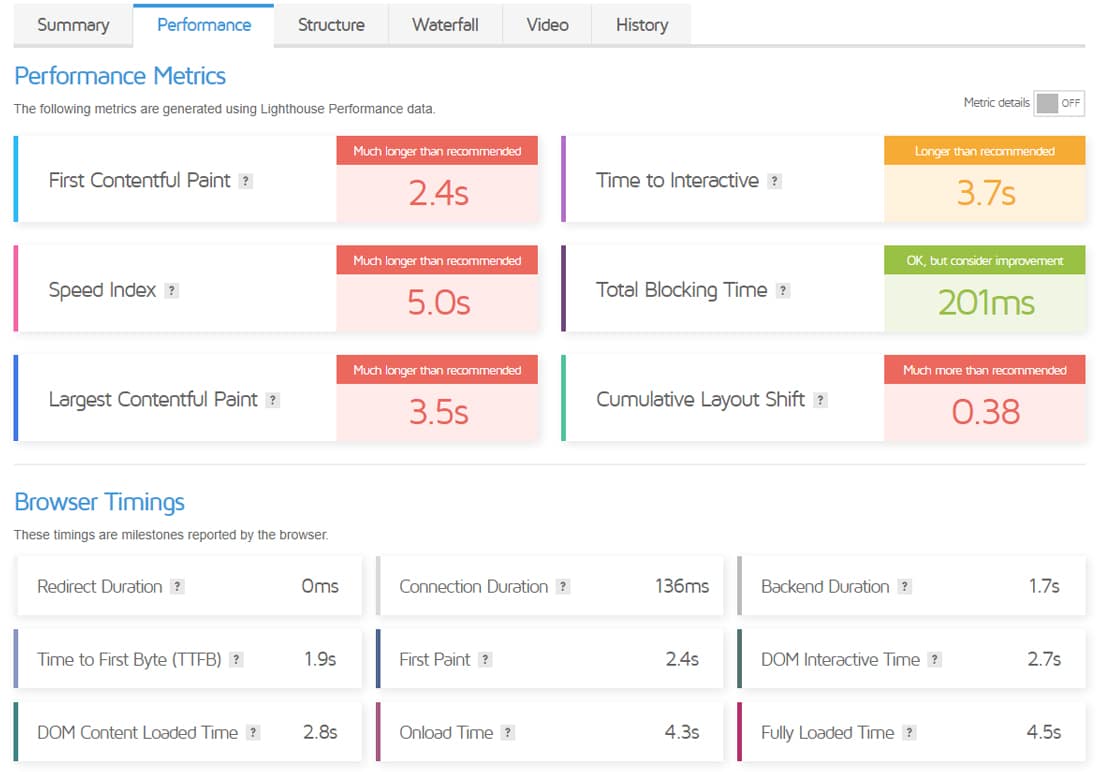
正如你所看到的,這個測試網頁沒有什麼好做的。 轉到報告的結構和瀑布選項卡將為您提供更多見解。
接下來是 Pingdom Tools,另一個流行的速度測試工具。 我們將在這裡再次測試同一個站點的主頁。 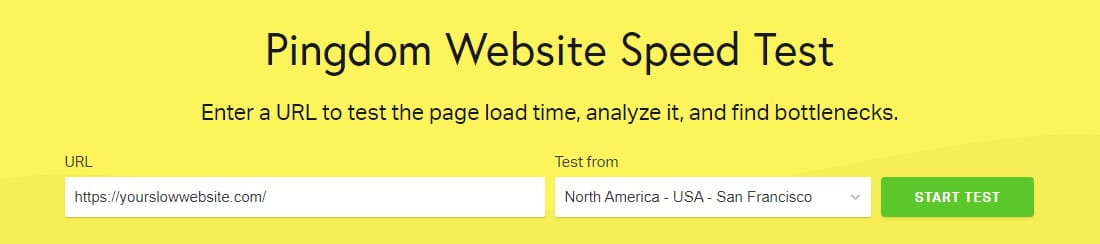
Pingdom Tools 網站速度測試工具。
Pingdom Tools 使用自己的算法來測試網頁。 這個網站的結果看起來也不是很好。
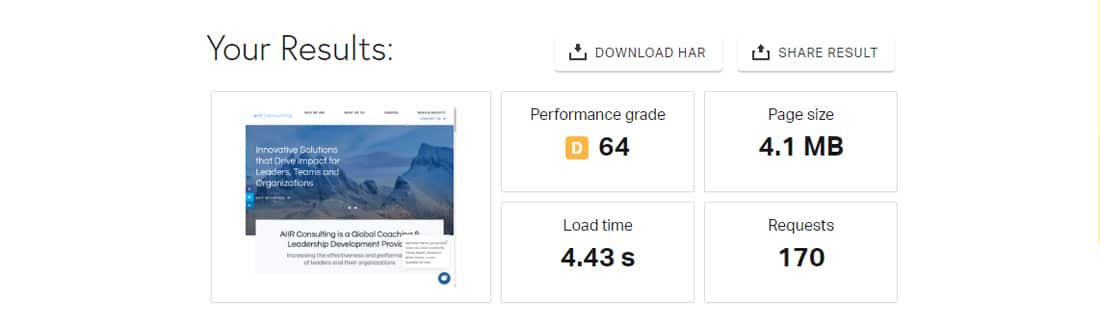
進一步向下滾動將向您展示如何提高網站的性能。 擴展每條建議將為您提供有關可以改進的地方和方式的更多詳細信息。
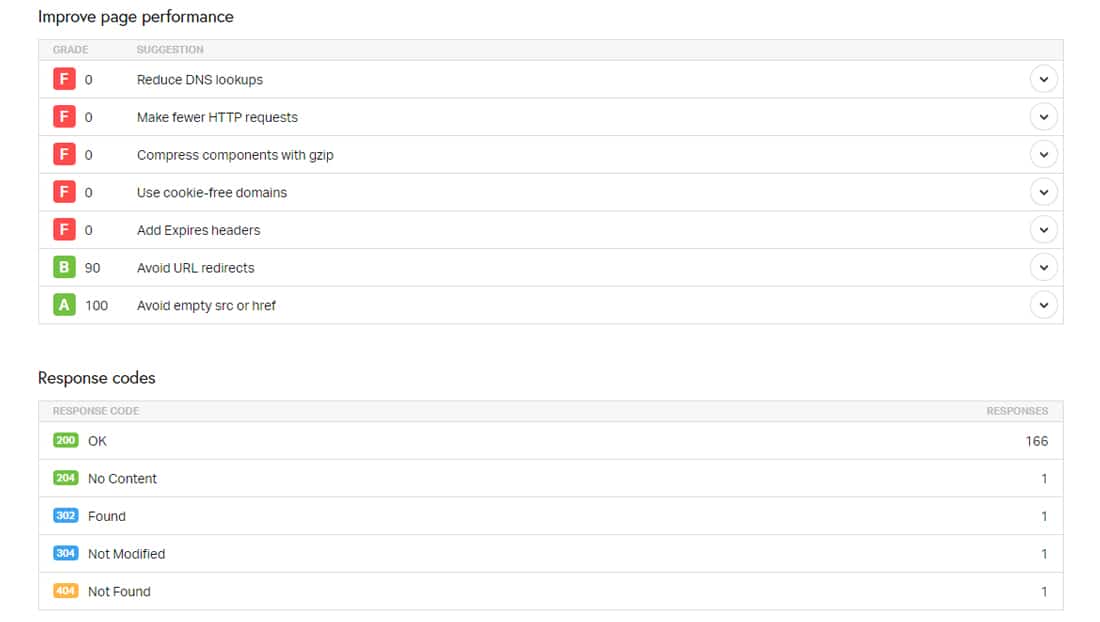
由於每個速度測試工具都有自己的性能指標,因此您無法直接將一個速度測試的結果與另一個進行比較。 所以,無論你選擇什麼,最好還是堅持一個。
最後,您還應該考慮網站的感知性能和實際性能之間的差異。 閱讀我們關於運行網站速度測試的深入文章以獲取更多信息。
第 2 步:對網站進行負載測試
對您的網站進行負載測試將揭示有關它在現實世界中的速度的新信息。 我們將為此使用 k6,這是一個免費的開源負載測試工具,可以在您的系統上本地運行。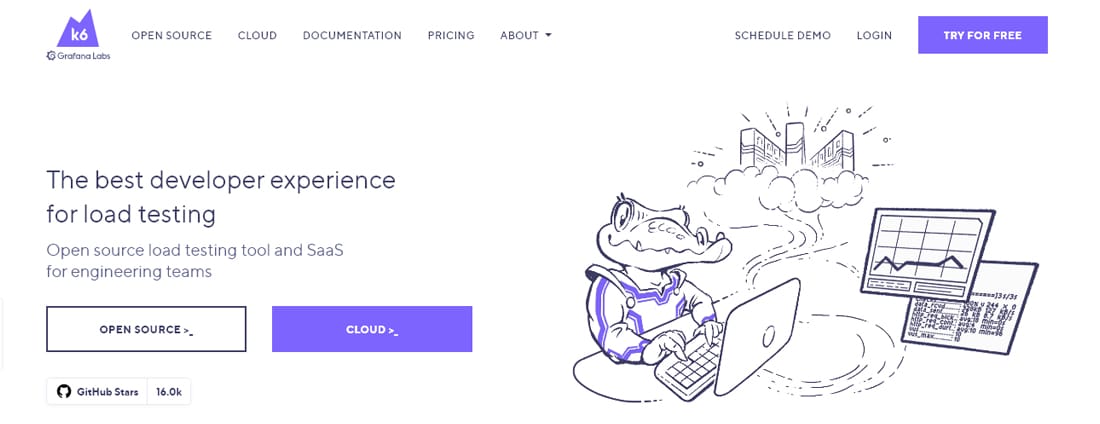
k6 FOSS 速度測試工具。
使用免費的 k6 版本需要一些命令行知識,但是一旦你開始使用它就會非常強大。 (注意:或者,您可以使用 k6 的高級雲解決方案或更簡單的基於雲的負載測試工具,如 Loader.io)
結合其出色的 k6 Reporter 擴展,您可以運行負載測試並在 HTML 中獲得精確的結果:
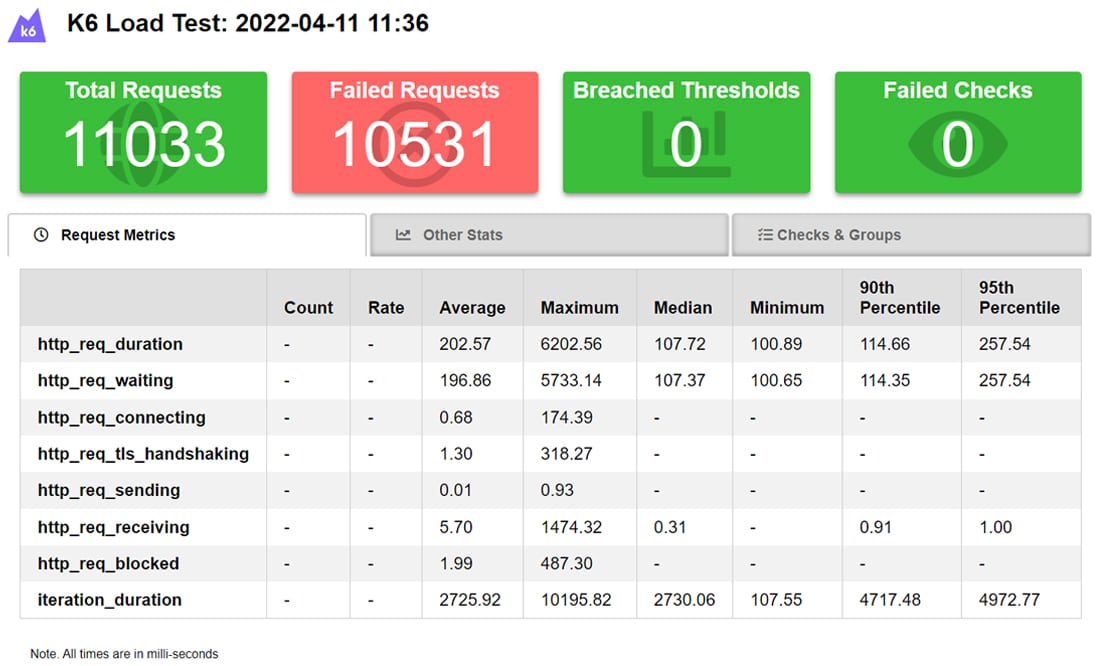
以上結果是針對同一站點進行 10 分鐘的負載測試,最多 50 個虛擬用戶。 儀表板還包括其他有用的統計信息:
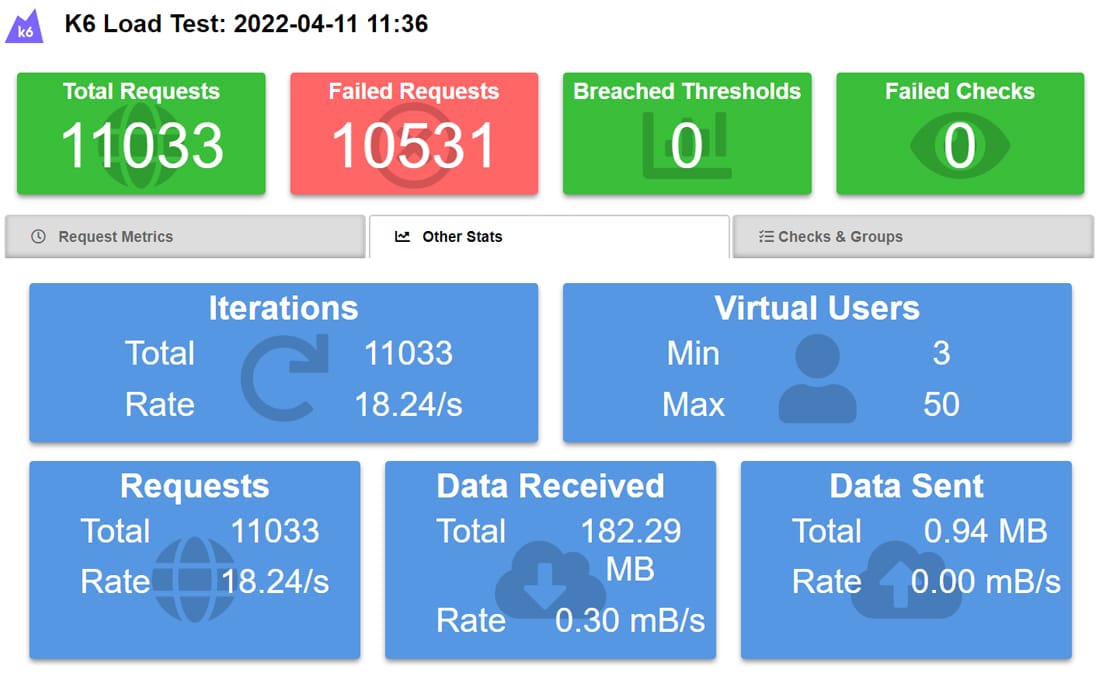
請注意,大多數請求都失敗了,可能表明服務器無法處理它們。
您還可以在 k6 腳本中設置閾值和檢查(例如,頁面加載時間低於 1.5 秒,用戶能否登錄等)。 這些指標也將整齊地顯示在儀表板中。
下圖顯示了使用確切條件的另一個站點的負載測試結果,以便為您提供更清晰的畫面。
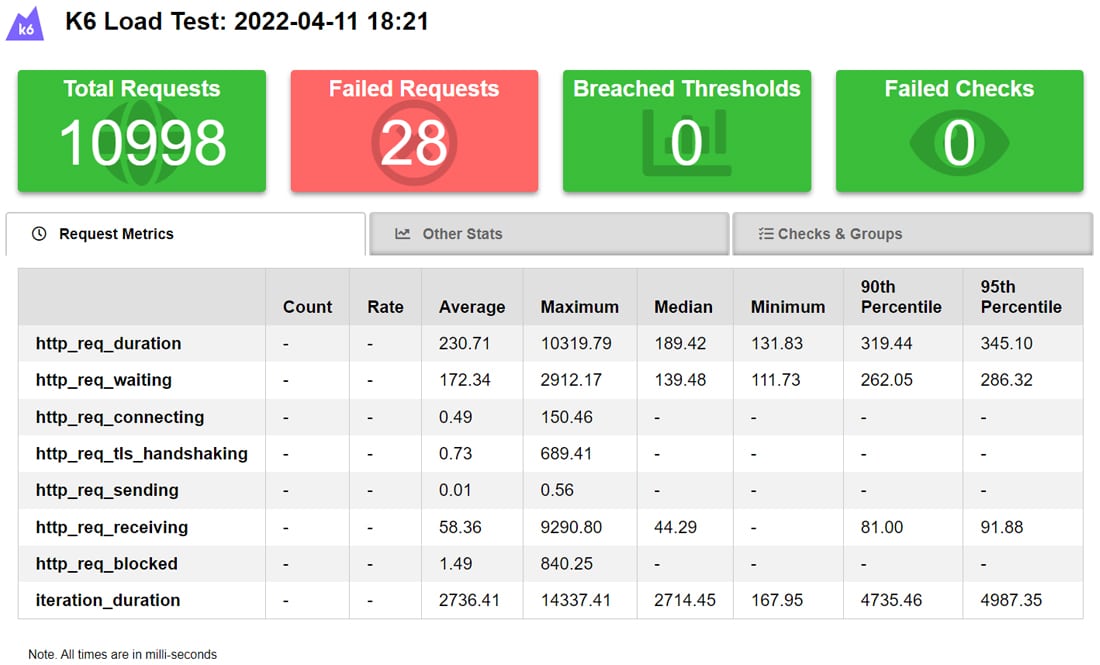
有 28 個失敗的請求可能看起來很糟糕,但考慮到請求的總數,情況並非如此。 這只是我本地機器發出的所有請求的 0.25%。 這裡的結果表明該站點的網絡託管服務提供商可以為相當數量的並髮用戶提供服務。
第 3 步:查看您的 WordPress 主題和插件
測試您的 WordPress 網站的主題和插件應該是發現任何主要性能問題的下一個主要步驟。 這裡有很多種類 - 您經常會發現某些主題和插件比其他主題和插件優化得更好。
在速度測試部分的前面,我們討論了在報告中發現有問題的主題或插件。 但是還有另一種直接的方法——一次禁用一個主題或插件,然後查看站點的性能(在速度測試、負載測試或兩者中)。
如果性能問題仍然存在,請再禁用一個主題或插件並重新運行測試。 繼續這樣做,直到找到罪魁禍首。
但是,這種方法不適用於生產站點。 擁有一個臨時站點在這裡真的很有幫助。 您可以使用它通過添加、更改或刪除特定功能來測試生產站點的各種迭代。
大多數網絡託管服務提供商,尤其是便宜的共享託管計劃,默認情況下不提供此功能。 因此,您必須手動設置登台站點或使用 WordPress 登台插件。
如果您的網站託管在 Kinsta 上,那麼您很幸運,因為在 Kinsta 上安裝的每個 WordPress 都帶有其登台環境。 您需要做的就是前往您的 MyKinsta 儀表板,選擇您的站點,並將其環境從Live更改為Staging 。
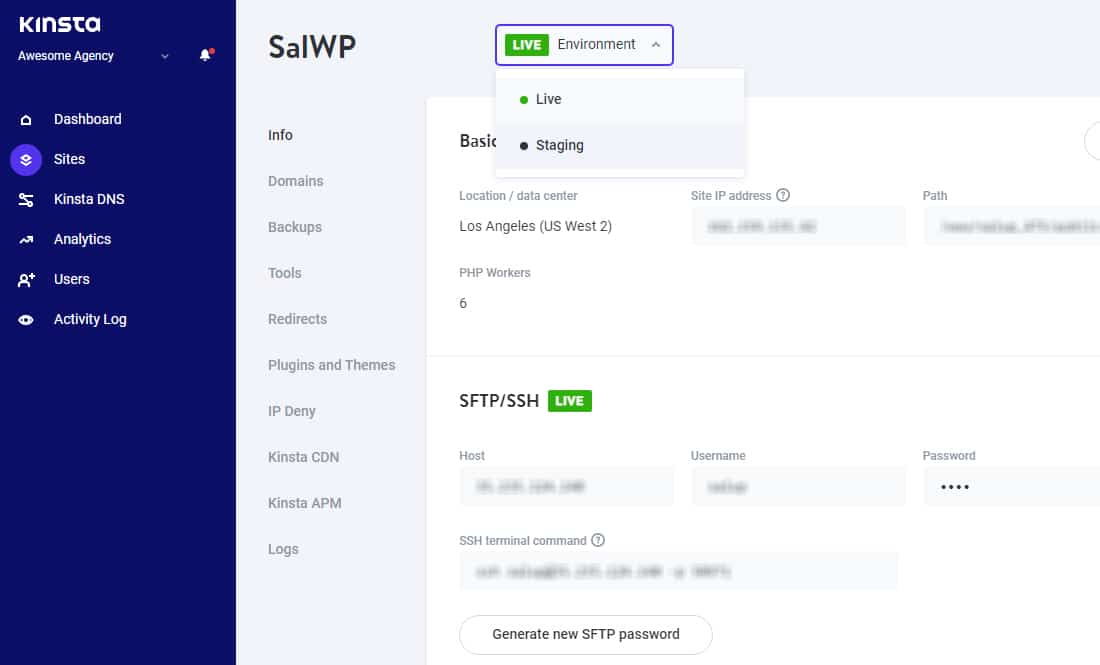
這個登台站點實際上是您的生產站點的精確副本,包括其服務器和服務器端配置。 您可以使用它來修補和測試您的網站,而不會影響其實時版本。
第 4 步:使用應用程序性能監控 (APM) 工具
APM 工具與速度和負載測試工具相結合可以增強您的網站診斷能力。
無需設置臨時站點並逐個猜測要禁用哪個插件或主題,一個稱職的 APM 工具可以幫助您確定性能下降的根源——而無需更改站點上的任何內容。 它跟踪和分析緩慢的事務、數據庫查詢、外部請求、WordPress 鉤子、插件等。
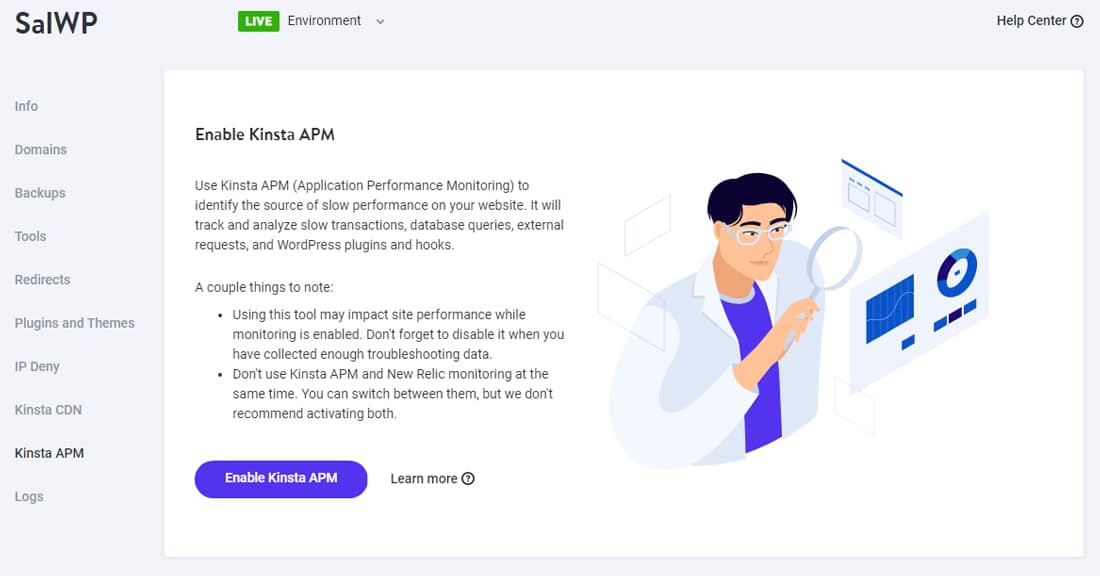
通常,使用 APM 工具對初學者並不友好。 即使是專業的開發人員也需要一些關於如何有效使用它的培訓。 另外,總是有額外的成本因素,因為它們中的大多數都需要許可證才能運行。
我們之前已經介紹了最好的 APM 工具——您可能想研究一下。 使用免費的 Query Monitor WordPress 插件是另一種選擇。
如果您的網站託管在 Kinsta 上,您可以使用我們免費的 Kinsta APM 工具來診斷其性能問題。 這是我們為 WordPress 網站定制設計的性能監控工具,可幫助您識別 WordPress 性能問題。
我特意創建了一個未優化的站點來演示此功能。 接下來,我通過 MyKinsta 儀表板為此站點打開了 Kinsta APM。 然後我對其進行了幾次負載測試,以便 Kinsta APM 獲取一些數據。 結果如下:
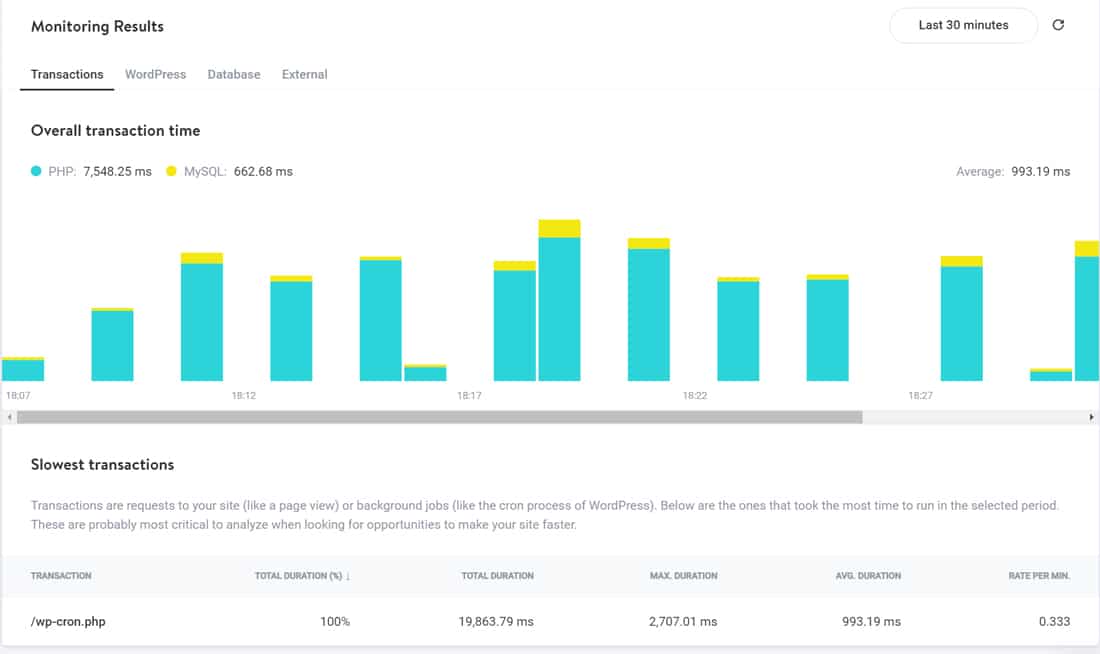
Transactions選項卡列出了在監控期間花費最多時間的請求。 從這裡開始是優化網站的絕佳方式。 在這種情況下, wp-cron.php是最慢的。 它可以由 WordPress 本身、主題或任何插件觸發。
您可以禁用 WP-Cron 並將其替換為系統 cron 以提高站點的性能。
接下來是 Kinsta APM 的WordPress標籤。 在這裡,您會找到最慢的 WordPress 插件和掛鉤。
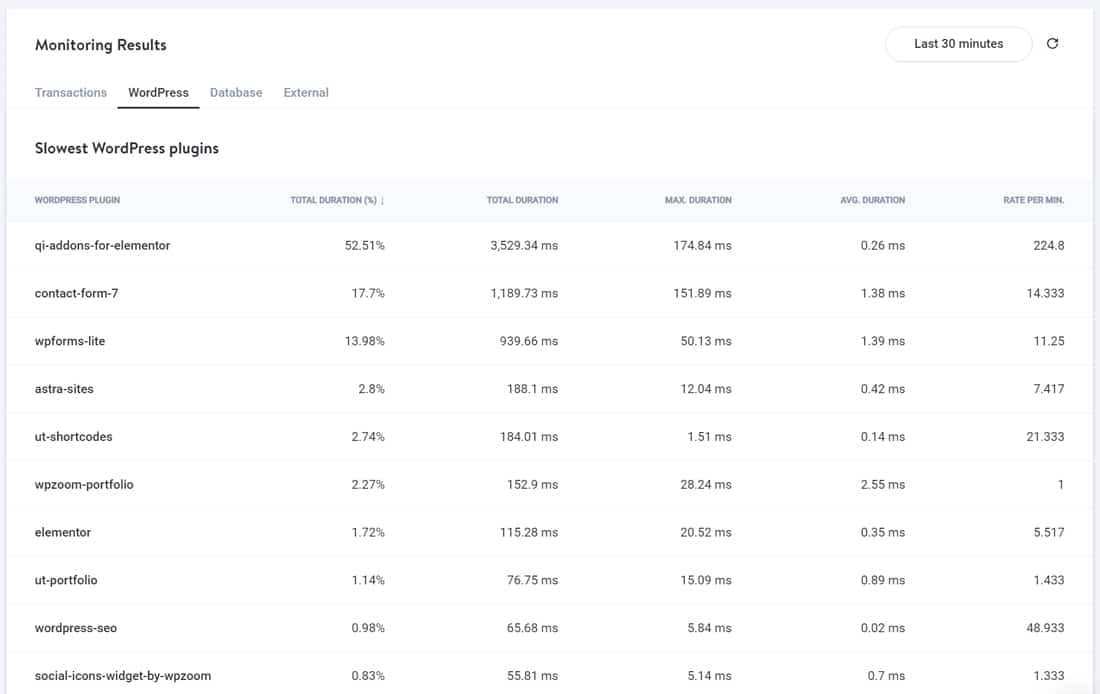
如果您在此處發現任何不必要的插件,或具有重複功能的插件,您可以將它們從您的 WordPress 站點中刪除。 例如,我可以在這裡看到兩個聯繫表單插件,以及一個本網站可以不用的投資組合插件。
向下滾動此選項卡將顯示最慢的 WordPress 鉤子。 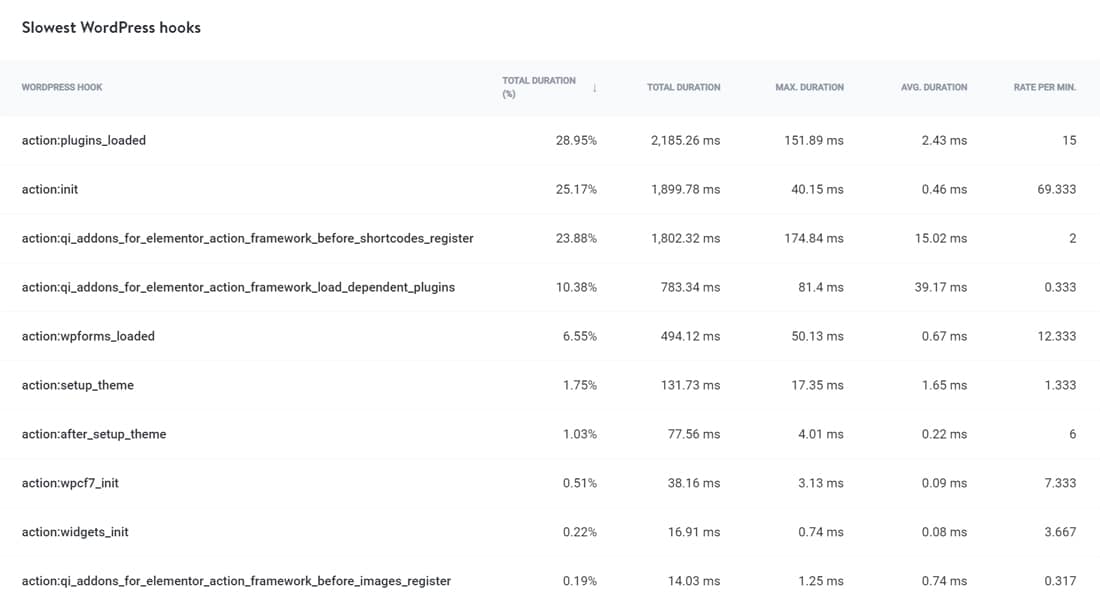
Kinsta APM 顯示最慢的 WordPress 掛鉤。
跟踪最慢的 WordPress 鉤子是 Kinsta APM 最有用的功能之一。 您可以單擊掛鉤項目以查看其交易樣本。
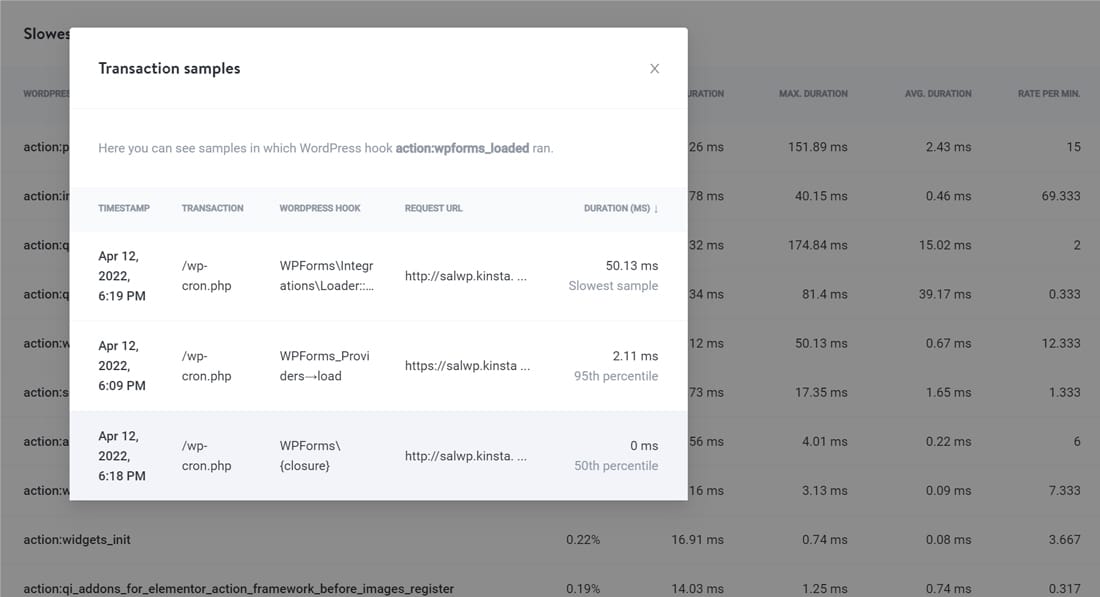
通過準確了解哪個插件、主題或鉤子是性能瓶頸,您可以提高網站性能並減少頁面加載時間。
修復慢速 WordPress 網站的 17 種方法
知道是成功的一半! 根據這些知識採取行動,您將看到結果。 您已經執行了上述所有測試。 現在,讓我們探索可以加速慢速 WordPress 網站的潛在領域。
您可以使用以下有用的鏈接跳轉到任何部分:
1. 保持您的 WordPress 網站更新
維護 WordPress 網站的一個重要方面是保持更新。 這似乎是最明顯的做法,但仍然值得提醒。
WordPress 更新包括安全補丁、最新功能和性能修復。
您可以在其wp-config.php文件中為您的站點啟用自動更新。 我們始終建議更新到最新的 WordPress 版本以確保您的網站安全。
同樣,您還應該更新所有活動的插件和主題。 如果您在您的網站上發現任何超過一年未更新的插件或主題,那麼是時候重新考慮其替代品了。
2.優化您網站的圖片
根據 HTTP 存檔(2022 年 3 月 1 日),WordPress 網站的中位頁面重量為 2408 KB,其中圖像幾乎佔 1117 KB(佔總頁面重量的 46.38%)。
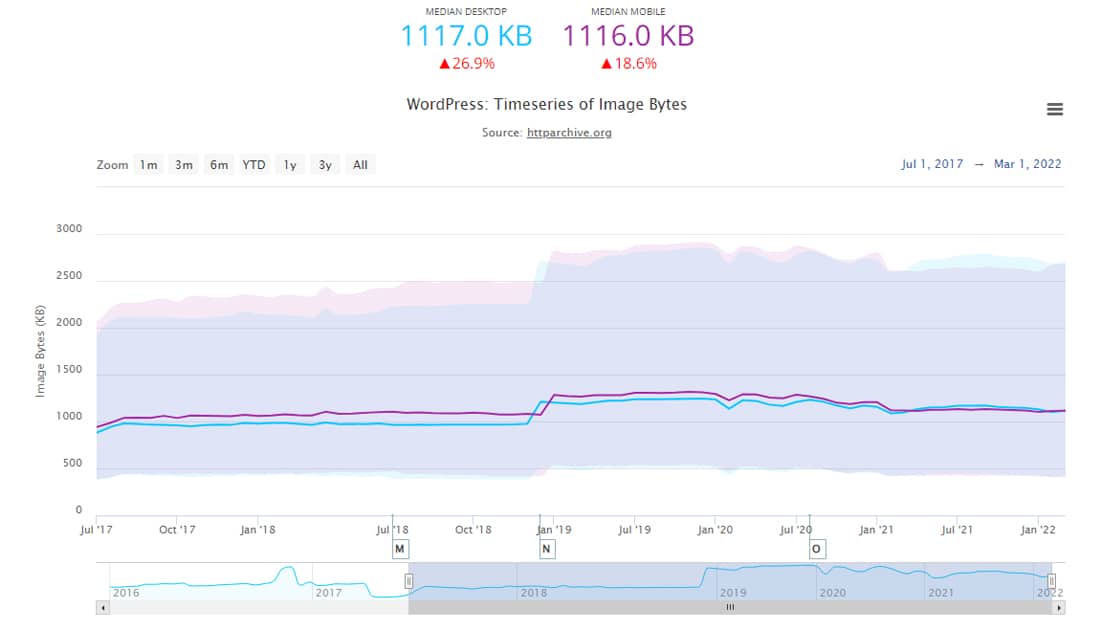
難怪大圖像會減慢您的網站速度,從而產生不太理想的用戶體驗。 因此,手動或使用插件優化圖像可以大大加快頁面加載時間。
優化圖像時,您可以使用有損或無損圖像壓縮方法。 大多數圖像編輯器在保存圖像的同時提供質量調整以實現最佳圖像壓縮。 有損壓縮幾乎總是在保留圖像細節和擁有更小的文件大小之間達到完美的平衡點。
選擇正確的圖像文件格式至關重要。 PNG 非常適合計算機生成的圖形,而 JPEG 則更適合照片。 還有更多的圖像格式,例如 GIF、SVG、JPEG XR 和 WebP。 有些瀏覽器普遍支持,有些則不支持,因此您必須在選擇它們之前仔細研究。
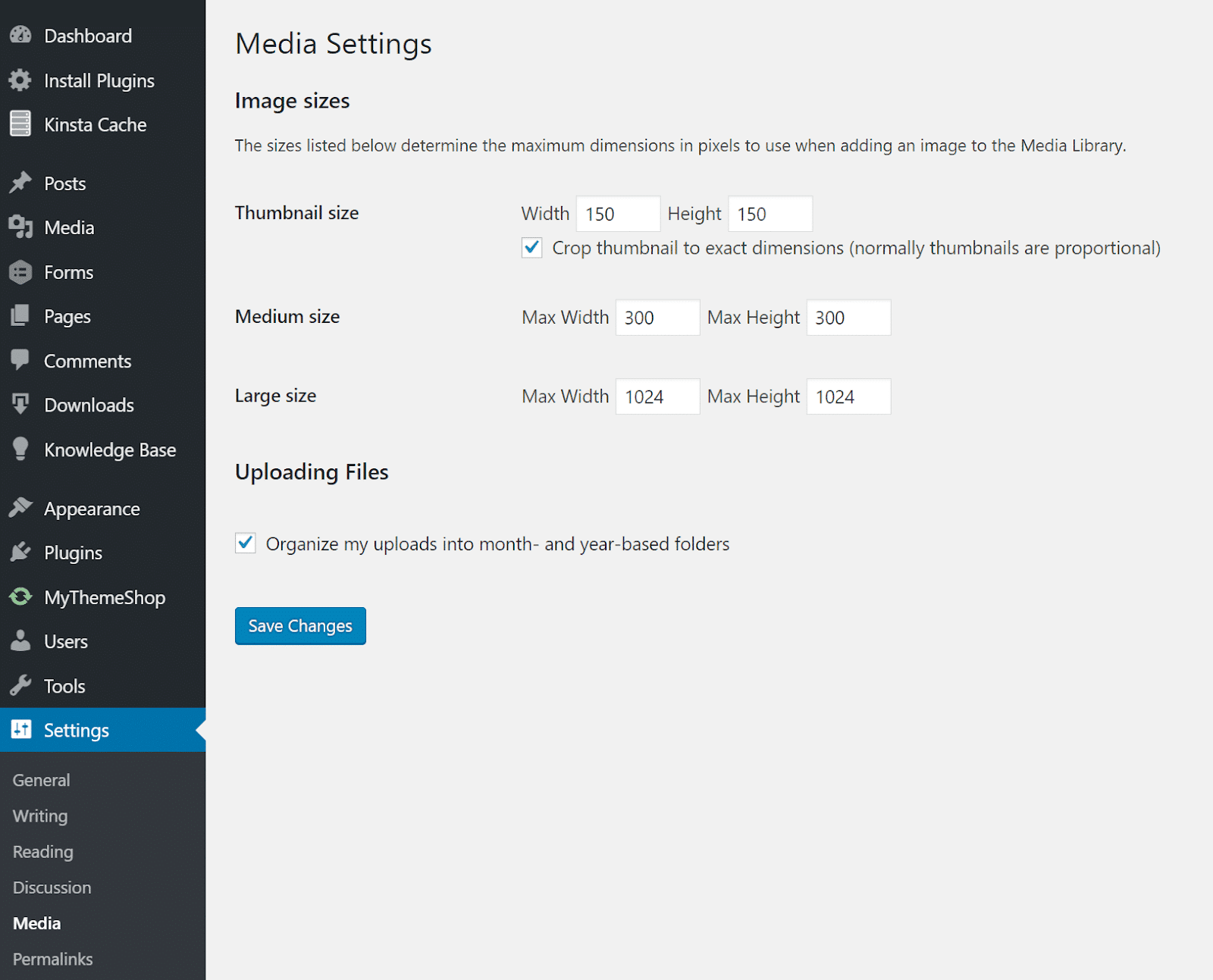
WordPress 默認支持響應式圖片。 您可以設置您喜歡的圖像大小,讓 WordPress 處理其餘的。 但是,如果您想節省磁盤空間,您可以使用免費的 WordPress 插件(如 Imsanity)自動將大圖像縮小到配置的大小。
至於 WordPress 圖像優化插件,Imagify 和 ShortPixel 是一些流行的選項。 我們在關於優化網絡圖像的詳細文章中列出了更多選項。
3. 謹慎使用插件(僅在必要時)
插件是 WordPress 及其社區的生命。 WordPress.org 上列出了令人印象深刻的54,000 多個免費插件庫,以及其他地方列出的數千個插件,您可以在安裝 WordPress 插件時陷入困境。
未優化的 WordPress 插件會降低您網站的性能,增加頁面加載時間。
儘管如此,您可以在不損害網站性能的情況下安裝數十個 WordPress 插件,但您還必須確保這些插件編碼良好並針對性能進行了優化。 更重要的是,插件開發人員應該對它們進行優化以使其相互配合。
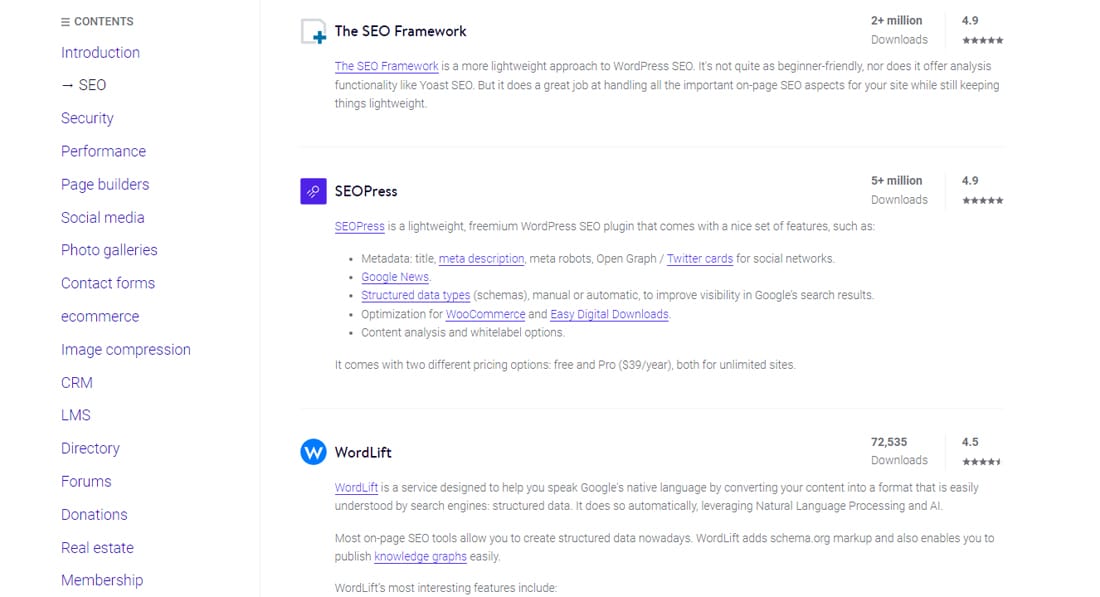
您可以瀏覽我們為各種用例精心挑選的最佳 WordPress 插件列表。 無論是 SEO 插件、社交媒體插件、聯繫表單插件還是電子商務插件,您一定會在那裡找到有用的東西。
無論您安裝了多少插件,您都可以隨時參考本文中的第 3 步和/或第 4 步來確定您是否有任何有問題的插件。
4. 選擇一個快速的 WordPress 主題
選擇一個快速的 WordPress 主題對於您的網站性能和用戶體驗至關重要。 主題的功能,如佈局、導航菜單、調色板、字體和圖像放置,是訪問者首先會注意到的。
如果這些功能沒有得到很好的優化,你的網站可能很漂亮,但速度也很慢。
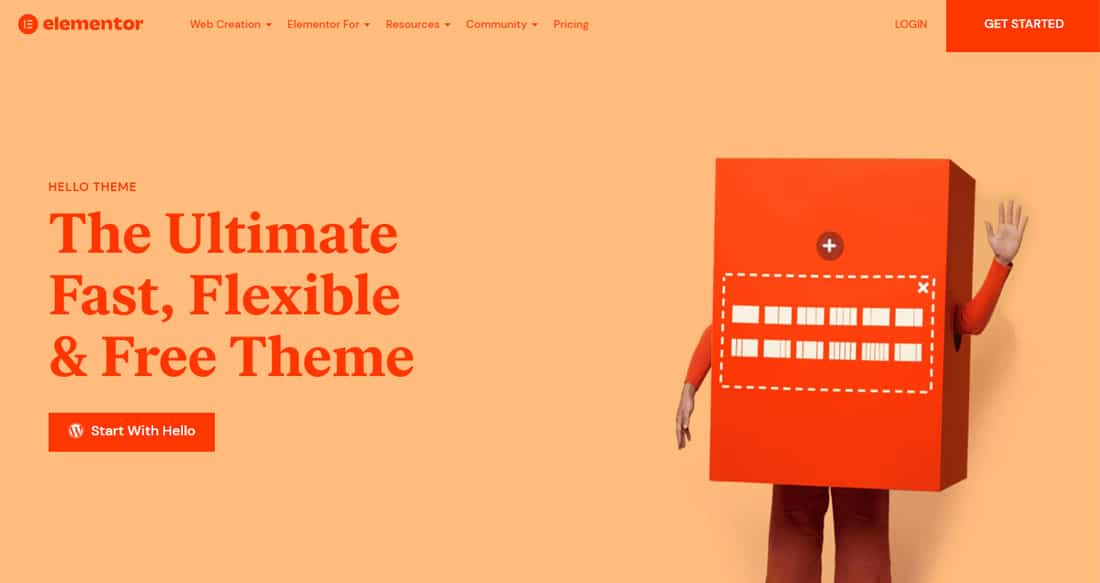
在選擇 WordPress 主題之前,請列出您想要在您的網站上使用的所有功能。 然後研究並記下符合您要求的主題。
始終尋找具有高評級和出色客戶支持的值得信賴的開發人員。 我們還建議您避免使用不經常更新的主題。
無論是免費主題還是高級主題,請選擇能夠實現您網站目標的主題。 為了方便您,我們測試了數十個 WordPress 主題,包括 WooCommerce 主題,並列出了表現最佳的主題:
- 2022 年最快的 WordPress 主題(基於全面測試)
- 2022 年最快的 WooCommerce 主題(基於全面測試)
選擇具有重點“主題”的主題,因為我們經常發現它們簡單而輕量級。 您可以找到大量實用且美觀的主題,而不會產生不必要的臃腫(例如,避免使用半生不熟的頁面構建器插件的主題)。
如果您已經有一個實時的 WordPress 站點,我們建議您設置一個臨時站點並在發布之前測試主題。
5.配置緩存以優化您的網站
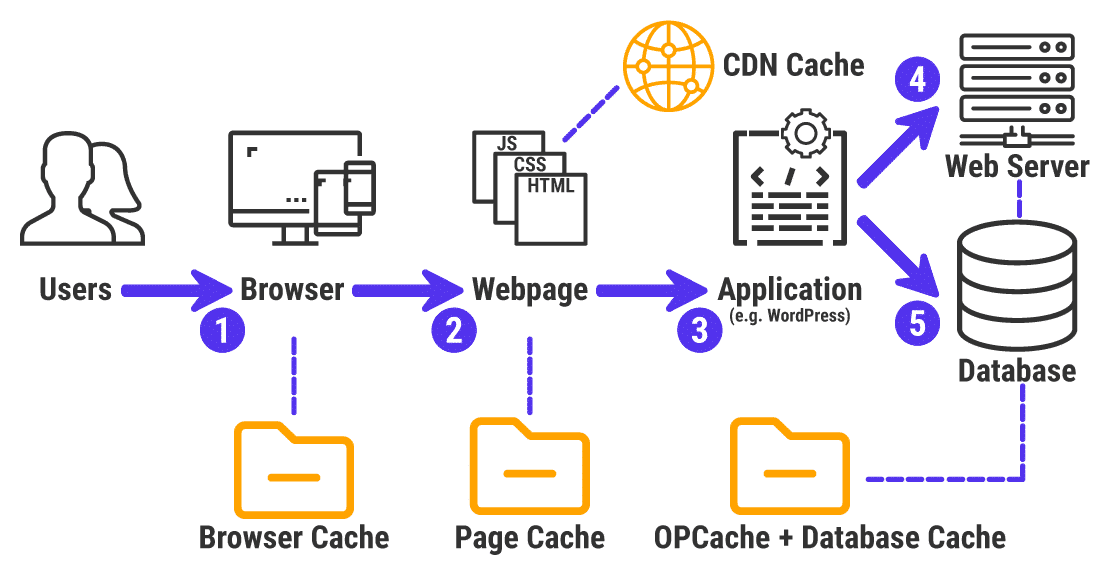
緩存是一種具有多層的複雜技術。 我們有一篇專門的文章來解釋什麼是緩存。 快速總結一下,它是存儲和調用經常提供的數據以加快網站速度的過程。
WordPress 在 PHP 和 MySQL 上運行,如果您不使用緩存,這兩者都會變得臃腫。 因此,您的網站速度是您、您的主機和緩存之間的共同努力。
大多數託管 WordPress 主機(包括 Kinsta)都負責服務器級別的緩存,因此您不必自己實現它。 但是,如果他們不這樣做,您可以隨時使用免費的 WordPress 緩存插件(例如 WP Super Cache、W3 Total Cache)。
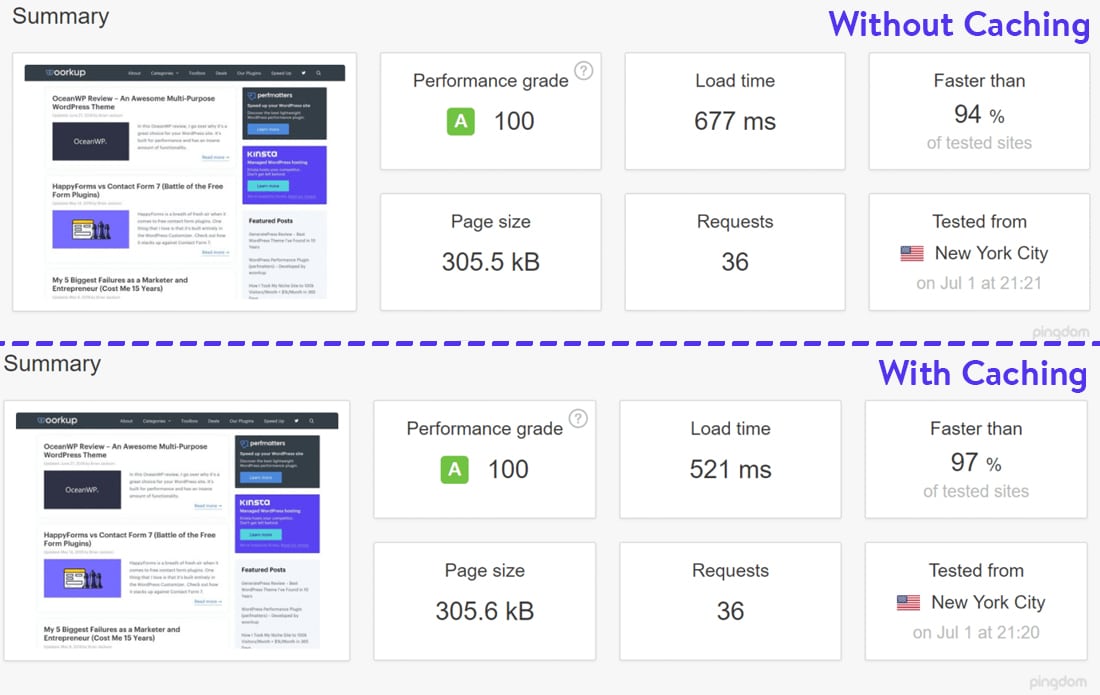
即使沒有啟用緩存,上述站點的性能也非常出色,因為它經過了合理的優化。 但是,啟用緩存後,它的性能提高了23% 。 如果您要為成千上萬的唯一訪問者提供服務,那麼這些加載時間就會加起來。
6. 減少外部 HTTP 請求(和 API 調用)
您的 WordPress 網站的主題和插件可能包括對各種資源的外部請求。 通常,這些請求用於加載外部託管的文件,例如樣式表、字體、腳本等。
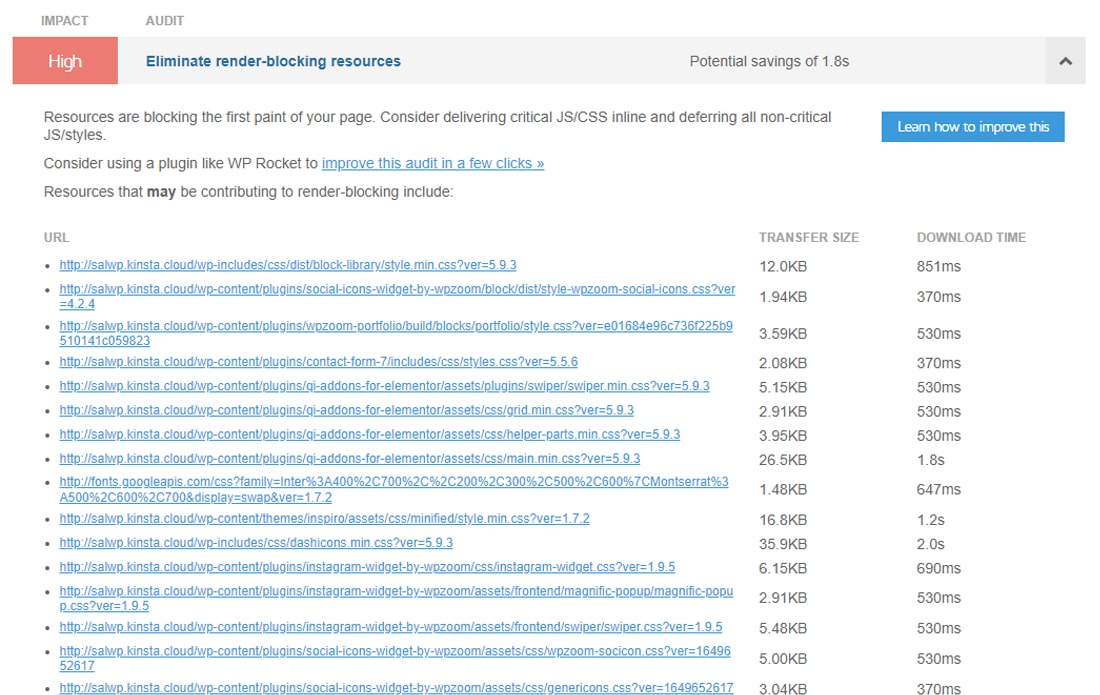
有時,它們用於添加分析、社交媒體共享等功能。
使用其中的一些是可以的,但太多會降低您的網站速度。 如果您可以減少 HTTP 請求的數量並優化它們的加載方式,您就可以加速您的網站。
有關詳細指南,您可以參考我們關於如何減少 HTTP 請求的文章。
7. 縮小網站的腳本和样式表
代碼縮小是從代碼中刪除不必要元素的過程。 對於 WordPress 網站,主要包括縮小 JS 腳本和 CSS 樣式表。
這些元素是代碼的一部分,因為它很容易被人類(或 Web 開發人員)閱讀。 這種元素的一個簡單示例是代碼註釋。 但是,機器(或 Web 瀏覽器)不需要這些元素。
通過縮小您的網站代碼,您可以擁有更小的 JavaScript 和 CSS 文件。 它們不僅加載速度更快,而且瀏覽器解析它們的速度也更快。 它們一起可以極大地提高您的頁面加載速度。
大多數 WordPress 性能插件將幫助您毫不費力地做到這一點。 一個流行的選項是免費的 Autoptimize 插件,在撰寫本文時,該插件的活躍安裝量已超過 1 萬。
如果您是 Kinsta 客戶,則不必擔心安裝第三方插件以利用代碼壓縮。 您可以直接從 MyKinsta 儀表板執行相同操作。
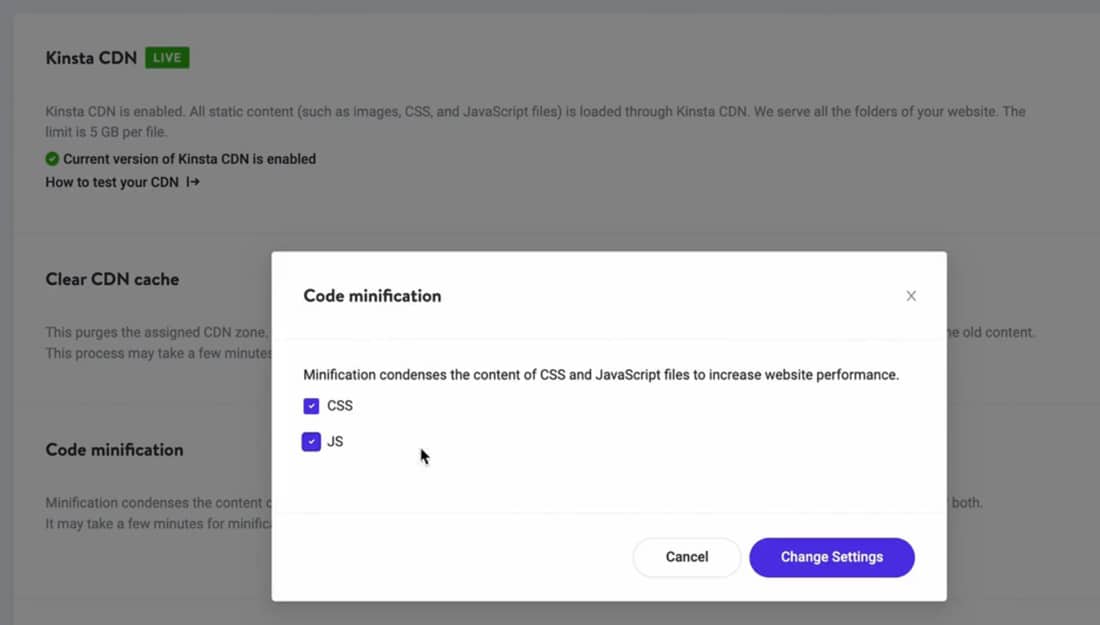
這種縮小發生在 Cloudflare 的邊緣網絡上,該網絡也為 Kinsta CDN 提供支持。 它甚至也緩存在那裡。 由於 Cloudflare 負責最終縮小代碼並將這些文件從最近的邊緣服務器提供給訪問者,因此它可以釋放您的服務器資源。 閱讀我們的代碼壓縮文檔以獲取更多信息。
8.在每次頁面加載時只加載必要的腳本
大多數 WordPress 主題和插件資源經常在所有頁面上加載和運行,即使在某些頁面上不需要它們。 例如,聯繫表單插件可以在每個頁面上加載其資產,而不僅僅是在具有聯繫表單的頁面(例如聯繫頁面)上。
縮小和組合這些腳本可能會稍微提高您的網站性能,但最好首先阻止這些腳本和样式加載。
我們建議為此任務使用免費的資產清理插件。 它將掃描頁面上加載的所有資產。 然後,您可以選擇此特定頁面上不需要的 CSS 和 JS 文件,從而減少臃腫。
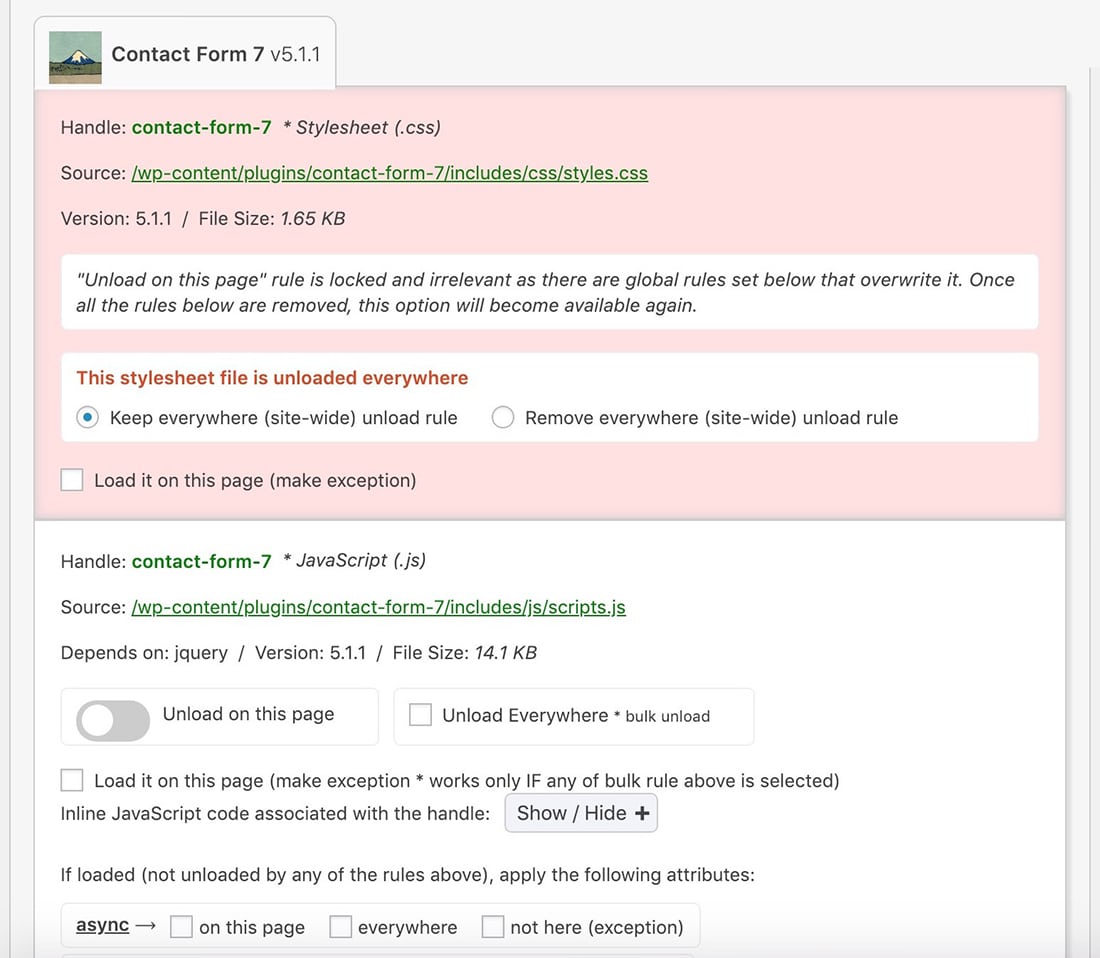
資產清理與緩存結合使用效果最佳,因為優化的頁面不必由 Web 服務器重複生成。
9. 加速你緩慢的 WordPress 管理儀表板
通常,後端優化從優化前端開始,因為加速前端幾乎總是能解決後端的性能問題。
如果您的 WordPress 管理員反應遲緩,您可以反過來做同樣的事情——修復後端性能問題可能有助於加快您的網站訪問速度。
在這種情況下,使用服務器級 APM 工具總是很方便,因為安裝額外的插件可能會進一步降低您的網站速度。
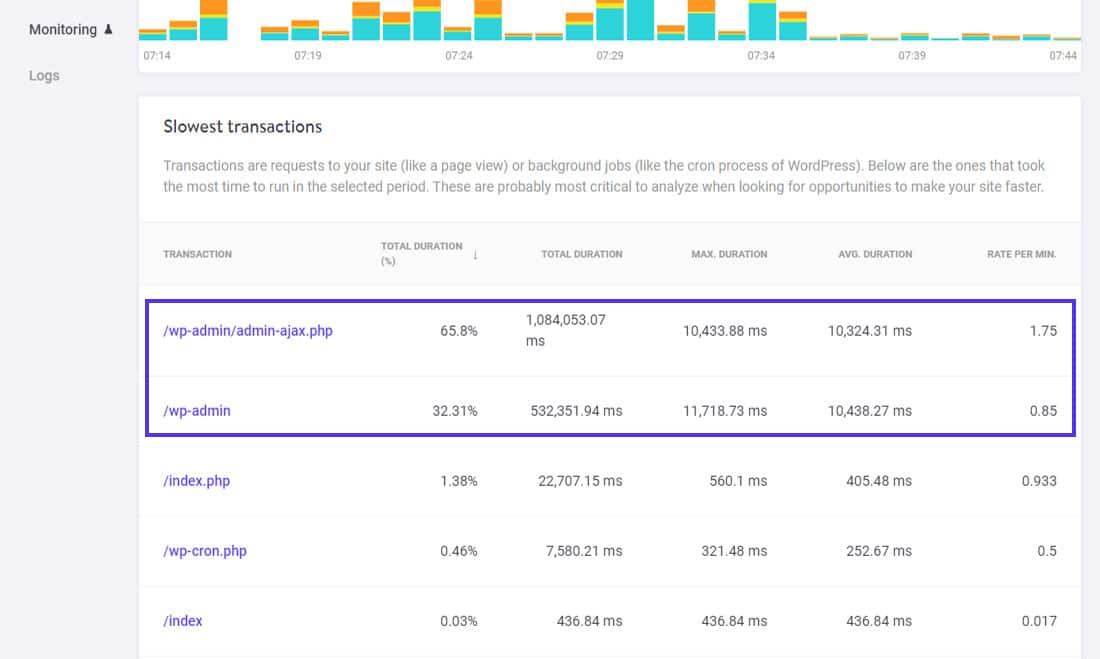
高 Admin-Ajax 使用率是 WordPress 網站中常見的性能瓶頸。 然而,緩慢的 WordPress 管理員也可能是由於後台 WordPress 任務,例如 WordPress 備份、WP-Cron 等(如我們之前的示例中所示)。 或者它可能是一個臃腫的插件,它在您的管理儀表板中添加了太多的橫幅。
使用 Kinsta APM,您不再需要依靠猜測。 您將看到整個網站的確切性能數據,幫助您找出任何性能問題。
我們為 Kinsta APM 發布了各種用例,以發現 WordPress 性能瓶頸——修復緩慢的 WordPress 管理儀表板就是其中之一。 您可以參考它來了解如何使用 Kinsta APM 來查找 WordPress 管理員性能瓶頸。
Kinsta APM 的一個超級功能是它適用於任何類型的 WordPress 網站。 與 WooCommerce 一樣,您可以使用它來查找 WordPress 多站點、會員站點和 LMS 站點的性能問題。
10. 服務器位置和配置事項
您的 Web 服務器的位置及其配置會對您網站的速度產生重大影響。
例如,如果您的網絡服務器在美國,您的網站對來自歐洲或印度的訪問者的加載速度將比對來自美國的訪問者的加載速度慢。
您可以使用以下方法緩解這種情況:
- 離您和您網站的大多數訪問者最近的網絡服務器。
- 具有廣泛全球覆蓋範圍的 CDN。
在 Kinsta,我們託管的所有網站均由 Google Cloud 提供支持。 憑藉其 [ gcp-datacenter-count]全球數據中心(並且定期添加更多數據中心),您可以在它們之間進行選擇,以將您的 Web 服務器放置在離訪問者最近的位置。
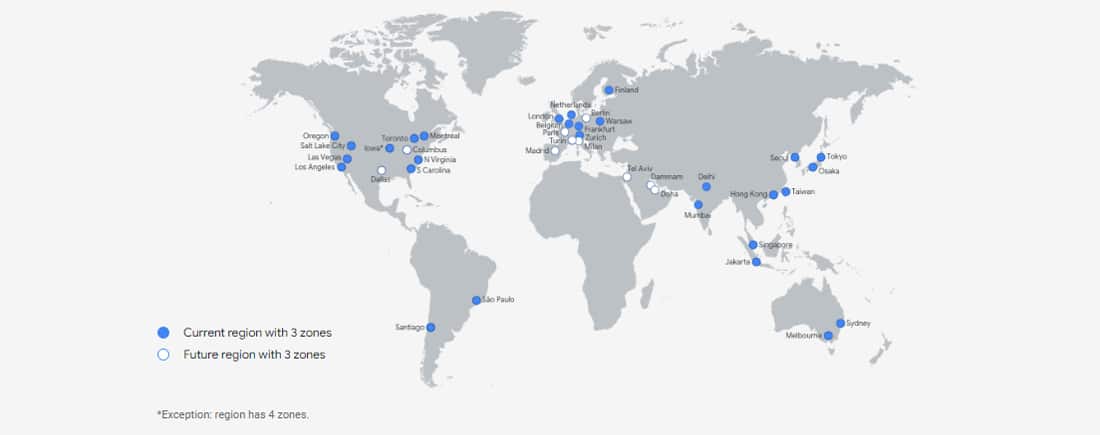
如果您的網站吸引了全球觀眾,您可以通過選擇雲交付網絡 (CDN) 進一步提高其速度。 Cloudflare 為 Kinsta CDN 提供支持——我們將在下一節中介紹這一點。
接下來是服務器配置——它使用什麼硬件和軟件堆棧? 它們是為快速 WordPress 託管而設計的嗎?
服務器資源是在大量網站之間共享,還是僅供您使用?
如果出現不可預測的流量激增,服務器資源是否可以自動擴展,或者每次發生這種情況時您都必須升級到新計劃?
這些都是信譽良好的網絡託管公司將熱切提供的所有問題。 您必須始終積極地尋找它們。
在 Kinsta,我們只使用最好的技術,從我們的服務器硬件到軟件堆棧。 我們所有的站點都託管在 GCP 的 Compute-Optimized C2 VM 上——這些機器提供了無與倫比的單線程性能——大多數與 WordPress 相關的進程都是單線程的。 根據Google Cloud ,它們還“在 Compute Engine 上提供最高的每個核心性能”。
將這些機器與 Nginx Web 服務器、8.1、LXD 容器和 MariaDB 等最先進的軟件相結合,您的網站將在眨眼間加載。
11. 使用內容交付網絡 (CDN)
加快網站速度的最簡單方法之一是使用快速可靠的 CDN。
CDN 通過直接向您的訪問者提供內容來減輕您的 Web 服務器的負載。 這些是一個服務器網絡(也稱為 POP),旨在託管和交付站點內容的副本,例如圖像、樣式表、字體、腳本和視頻。
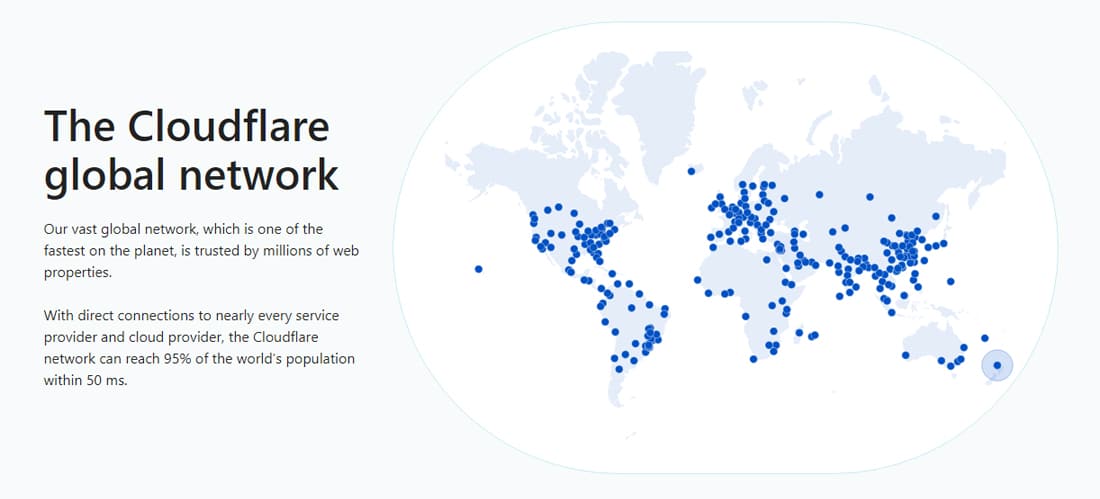
我們建議每個網站至少使用某種類型的 CDN 來加快其性能。
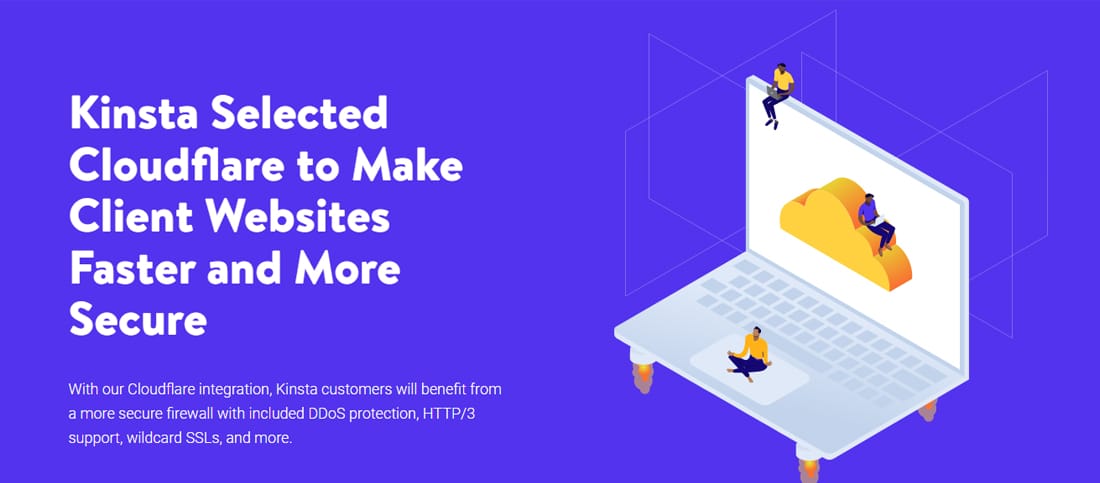
在 Kinsta,我們使用免費的 Cloudflare 集成來保護所有站點。 它不僅提供企業級防火牆和 DDoS 保護,而且還通過其高性能 HTTP/3 CDN 加速網站。
檢查 Kinsta CDN 對您自己的速度有多快——它的速度非常快。
提示:如果您的網站使用任何流行的開源 JavaScript 庫(例如 jQuery、D3.js、three.js、Web Font Loader),您可以使用Google Hosted Libraries CDN 來加快其交付速度。
12. 刪除不必要的 URL 重定向
如果您使用新帖子和頁面更新網站,您的 URL 結構可能會發生變化。 在這種情況下,URL 重定向是一件好事。 但是,如果您不遵循 WordPress 重定向最佳實踐,您可能會對您網站的用戶體驗和搜索引擎優化 (SEO) 產生負面影響。
配置不當的 URL 重定向最常見的問題是導致重定向鏈。 在某些情況下,這個鍊是一個無限重定向循環。 這種重定向鏈通常會導致頁面加載時間增加。
有時,錯誤配置的 URL 重定向也可能導致錯誤 404“找不到頁面”錯誤。 如果您的網站生成大量 404 錯誤,它也會影響您的網站性能,因為這些響應通常不會被緩存。
我們的 MyKinsta 儀表板包含一個分析工具,可幫助您查看重定向和 404 錯誤的確切數量。
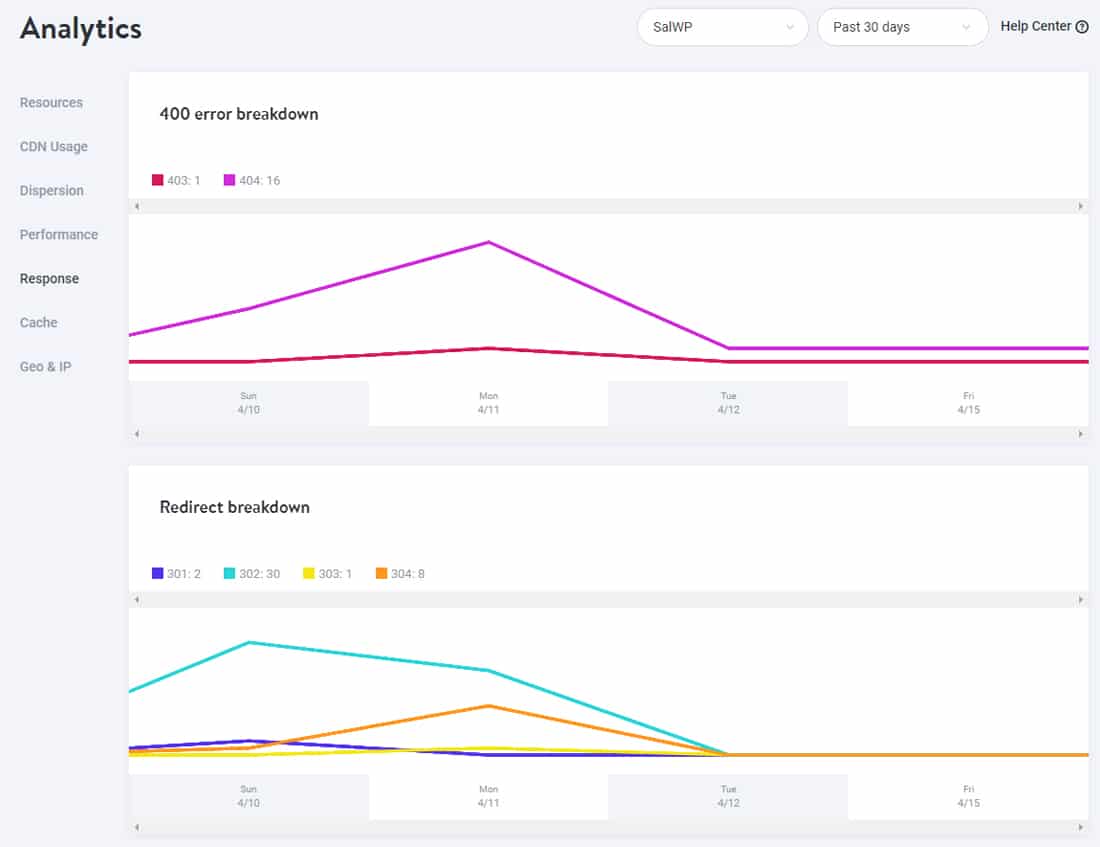
您可以設計一個有創意的 404 錯誤頁面來擺脫它,但從長遠來看,這對您沒有幫助。
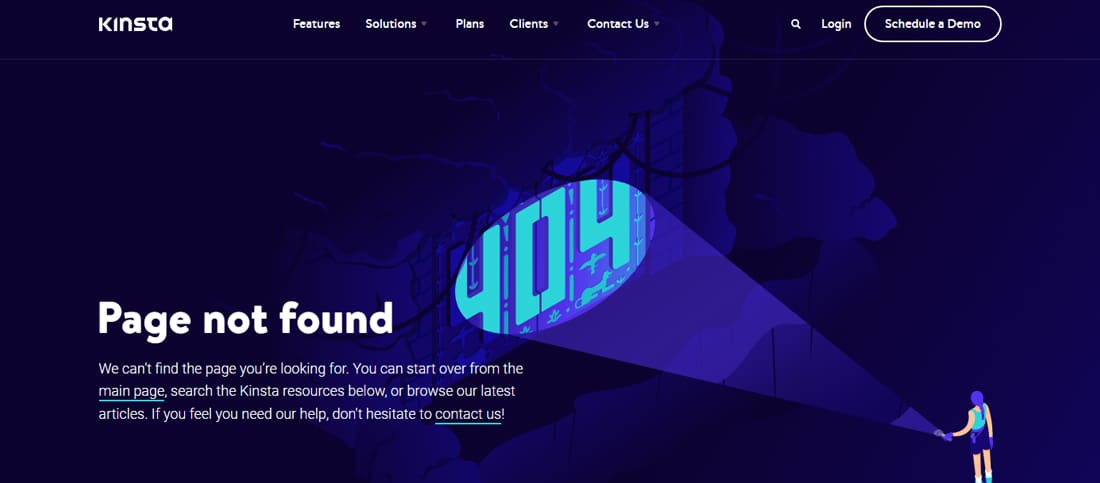
以下是避免創建不必要的重定向的方法:
- 使用正確的 URL 前綴(HTTP 或 HTTPS)。
- 保留或刪除 URL 中的“www”子域(不要混淆)。
- 不要在 URL 中使用帖子和頁面 ID。
- 包括整個 URL 路徑。
- 確保您的頂級域 (TLD) 在一個重定向中解析(理想情況下,應該沒有重定向)。
WordPress 包括許多設置重定向的方法。 其中之一是 John Godley 的免費且流行的重定向插件。
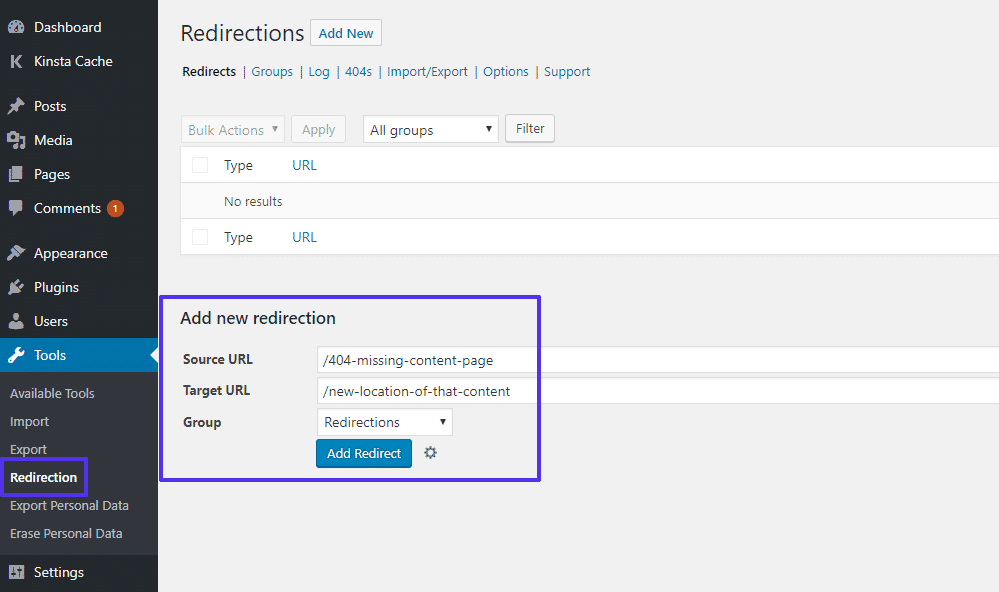
如果您的網站由 Kinsta 託管,您還可以從 MyKinsta 儀表板管理重定向。 此工具是設置重定向的更好方法,因為規則是在服務器級別實現的。 這也意味著您需要少安裝一個第三方插件。
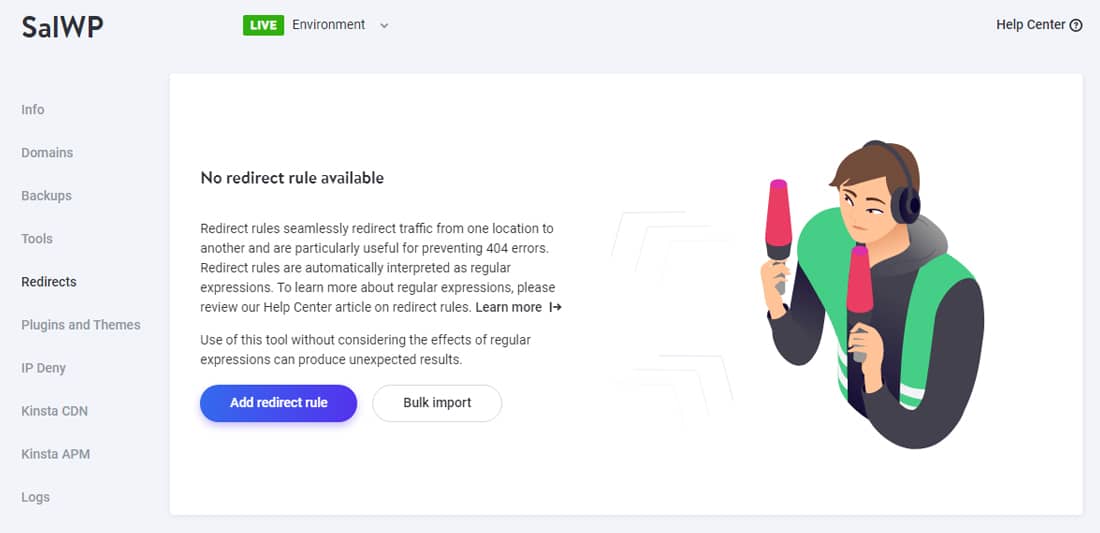
轉到您要管理的站點,然後單擊“重定向”選項卡。 然後通過單擊大的“添加重定向規則”按鈕添加新的重定向。
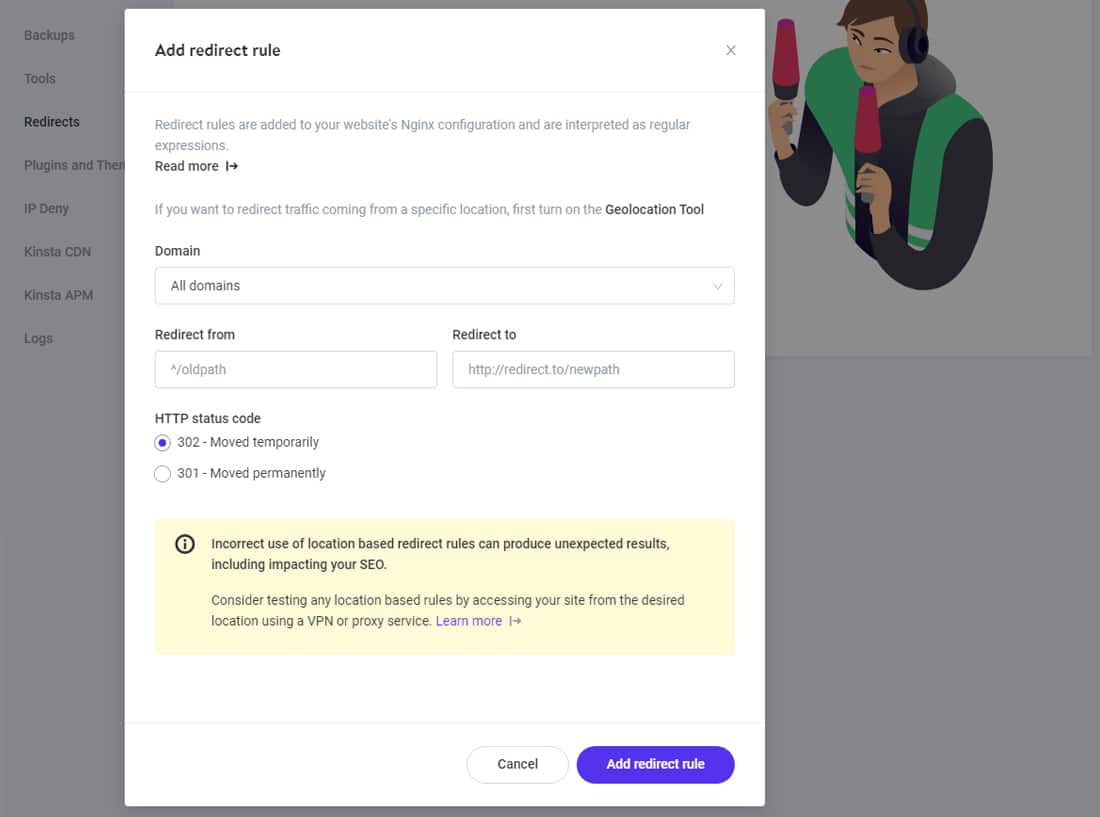
如果您的網絡主機使用 Apache 服務器,您需要編輯其.htaccess文件來設置重定向。 對於這種情況,您可以使用 .htaccess Generator 站點為您的站點生成正確的重定向規則。
13. 修復 WordPress 混合內容警告(HTTPS/SSL 錯誤)
今天必須通過 HTTPS 協議運行您的 WordPress 網站。 但是,在從 HTTP 遷移到 HTTPS 時,您可能會遇到幾個問題——最常見的問題是“混合內容警告”警報。
當頁麵包含 HTTP 和 HTTPS 內容時,會出現混合內容警告。 不安全地加載資源不僅是一個安全問題,也是一個潛在的性能問題。
如果您在您的網站上遇到混合內容錯誤,您可以使用免費工具(如Why No Padlock)向您顯示哪些資源被不安全地加載。
然後,您可以執行快速搜索和替換以修復所有潛在原因。 免費的 Better Search Replace 插件是解決此問題的一種方法。 如果您是 Kinsta 客戶,您可以使用 MyKinsta 儀表板中的搜索和替換工具。
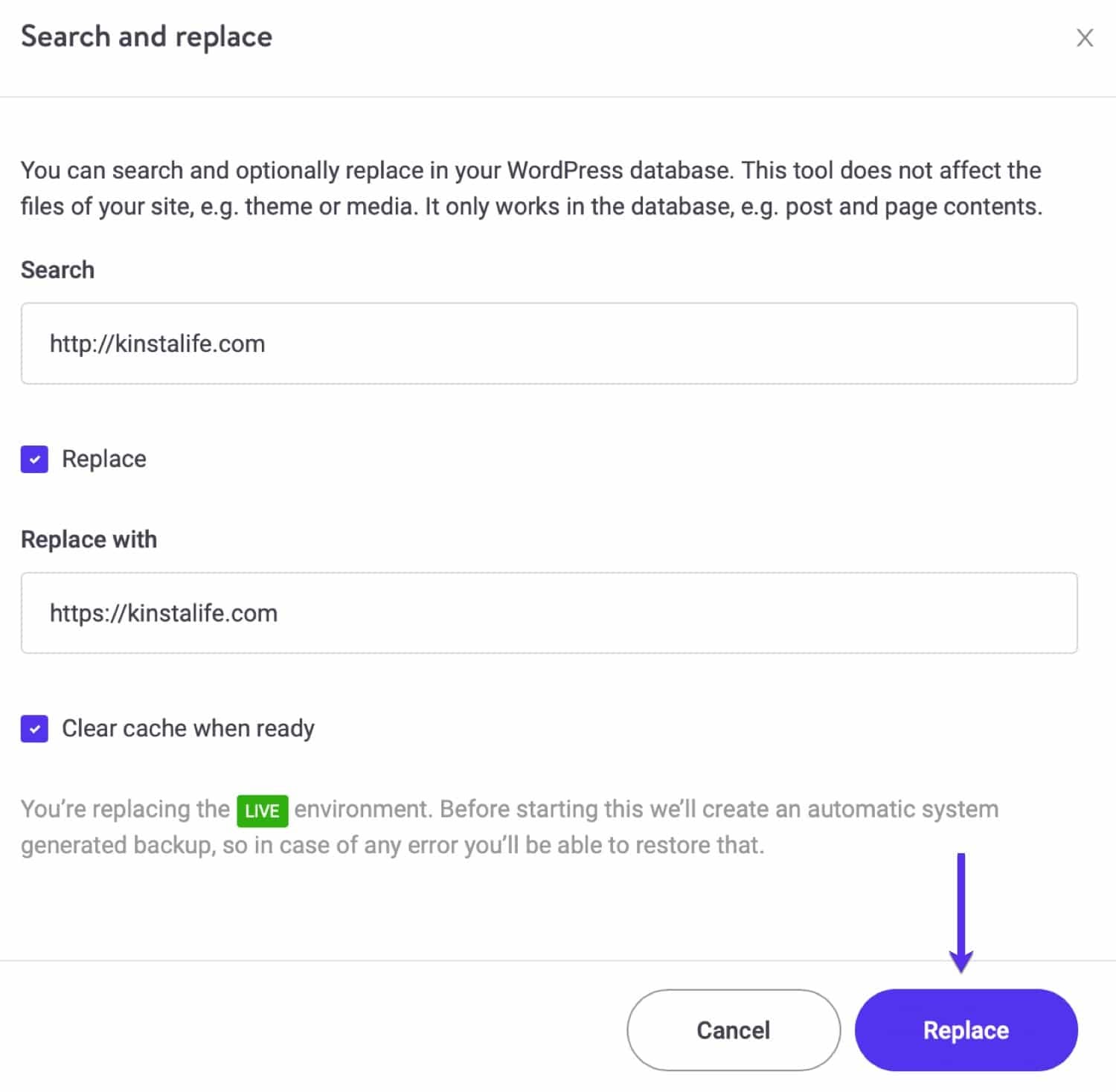
A simple search and replace should resolve all your mixed content warnings. But if it didn't, there are probably some hardcoded scripts that you need to find and manually update. Or hire a developer who can do that for you.
14. Optimize Your WordPress Database Regularly
A WordPress site's database stores all its critical information. But without regular maintenance, it can slow down your site.
For instance, the WordPress database can still have information from years ago when you launched the site. That includes post and page revisions, drafts, trashed comments, and deleted posts. While they may be helpful for editing and publishing recent posts, over time, the database will accumulate lots of unnecessary data and become bloated.
Hence, optimizing your WordPress database is necessary to improve and maintain your website's performance.
Also, some plugins and themes add data to the wp_options table to make it easier to configure them and load settings automatically. But autoloading too much data can slow down page response times.
You can use various techniques to optimize the WordPress database. One way is to use phpMyAdmin or Adminer to clear out outdated database items manually. Or you can use WordPress database optimization plugins such as WP-Optimize, WP-Sweep, and Advanced Database Cleaner.
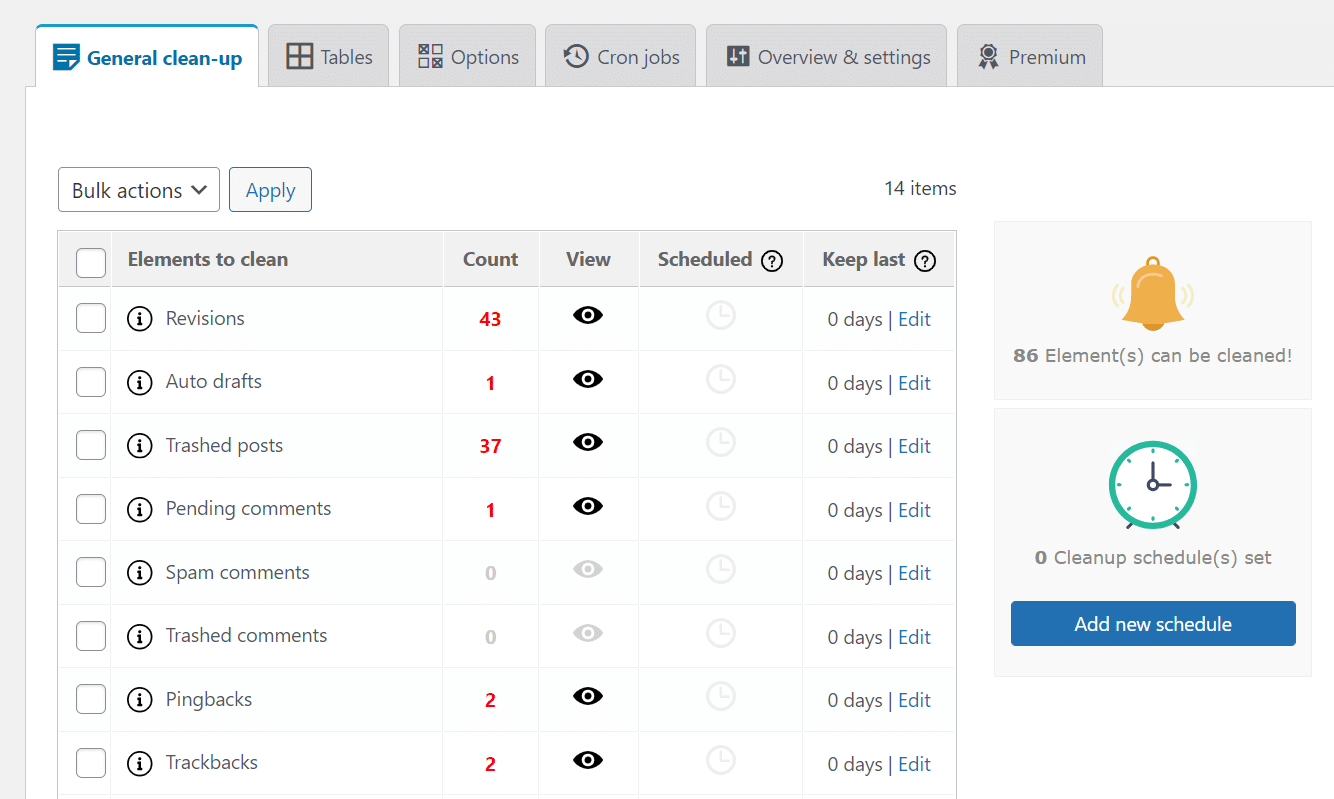
At Kinsta, we automatically optimize your site's database based on its needs. Typically, it runs once per week and ensures that your database is in tip-top shape. If the automated process finds something out of the ordinary, it notifies our admin team, who will look into it.
15. Choose a Cloud-Based WordPress Security Service
Thousands of WordPress sites get hacked every day. Hence, security is a critical issue for WordPress sites, and you need to stay on top of it at all times.
You have two primary ways to protect your WordPress site with a firewall:
- Choose a secure web hosting service with a proven track record
- Use a dedicated third-party security service to protect your website
The first option is clear-cut. A reliable WordPress hosting provider will take care of most of the site security measures for you.
However, if you have to go with the second option, you have two other choices:
- Opt for a WordPress security plugin (eg Wordfence)
- Go for a DNS Firewall (eg Cloudflare)
WordPress security plugins drain your website's resources due to their always-on and regular scanning requirements.
Instead, you can go with cloud-based security solutions like Cloudflare. They also provide extra protection against bots, DDoS attacks, and proxy traffic.
At Kinsta, you are protected by both server-level security measures and a cloud-based firewall, thanks to our Cloudflare integration. Their enterprise-level firewall protects all the sites hosted at Kinsta.
Additionally, we support two-factor authentication (2FA) and IP Geolocation blocking. We also ban IPs with six failed login attempts in under a minute. Furthermore, we enforce fully encrypted connections (SFTP, SSH, HTTPS), require strong passwords on all new WordPress installs, and provide a hack-fix guarantee.
16. Upgrade to the Latest PHP Version
WordPress is mainly powered by PHP, a server-side programming language. Even its themes and plugins are primarily written in PHP.
Typically, newer PHP versions are faster than their older counterparts. At Kinsta, we encourage our clients to use the latest supported PHP versions. They offer many performance improvements and are also more secure.
Our annual PHP benchmarks found WordPress 47.10% faster on PHP 8.1 than PHP 8.0. Compared to PHP 7.2, it was even quicker, handling well over 50% requests per second.
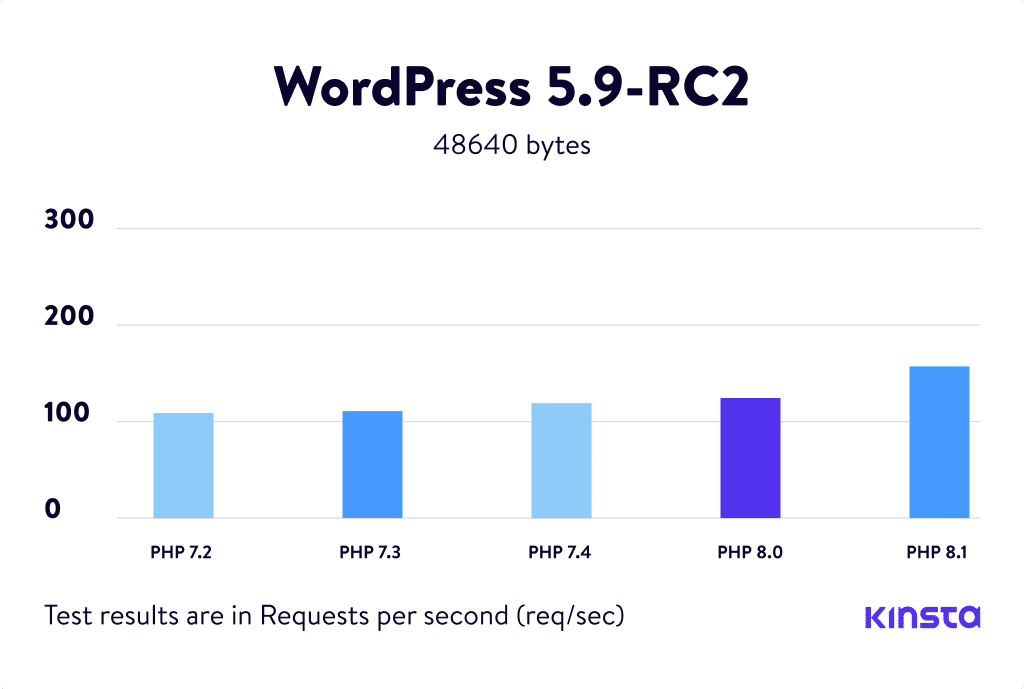
As of writing this, PHP 8.1 isn't supported yet by most WordPress plugins, themes, and development tools. If you're planning to upgrade a production site's environment to PHP 8.1, we recommend you test it thoroughly on a staging environment to ensure that it doesn't break.
Nevertheless, if your server is still on PHP 7.x version, you can update to PHP 8.0 and reap most of the same benefits.
Kinsta supports PHP 8.1 on all environments, so you can thoroughly test your site on it before upgrading. If your host doesn't give you the option to update to the latest PHP versions, it's time to rethink your hosting provider.
17. Switch to a Trusted Managed WordPress Host
If you've tried all the steps outlined above, and you're still stuck with a slow WordPress site, the only option left is to switch to a reliable managed WordPress hosting provider.
Typically, managed WordPress hosting comes with multiple features to help WordPress sites run efficiently, securely, and quickly. All the technical know-how is left to the experts, letting you focus on running your business.
Plans for managed WordPress hosting are usually higher than shared hosting or DIY VPS hosting, but you get what you pay for. Some popular managed WordPress hosts are Kinsta (ie us), WP Engine, Flywheel, Pressable, and Pagely.
無論您最終與誰託管您的網站,都要正確地進行研究並確保它符合您網站的要求。 大多數託管 WordPress 主機還提供免費遷移(包括 Kinsta),因此您可以輕鬆地將當前站點遷移到新主機,而無需任何停機時間。
概括
修復緩慢的 WordPress 網站涉及許多步驟,但您可以做到。 擁有一個快速的網站有助於提升您的 SEO、用戶體驗和轉化率。 另外,每個人都喜歡快速的網站!
在您決定跳轉到新的虛擬主機之前,您必須解決本文中列出的所有其他問題。 但是,如果您確實決定切換,請確保新主機提供正確的工具和支持,以使其值得您的投資。
如果您能夠修復緩慢的 WordPress 網站,請在評論中告訴我們。 並確保查看我們的終極指南以加速您的 WordPress 網站,其中列出了更多可以優化慢速網站的區域。
